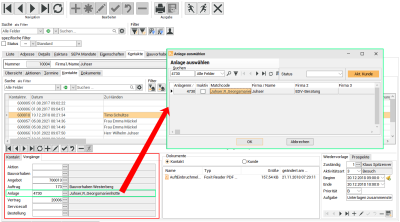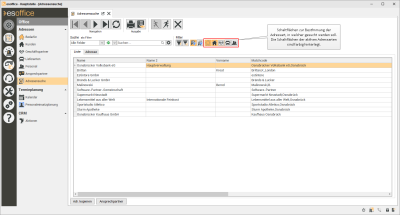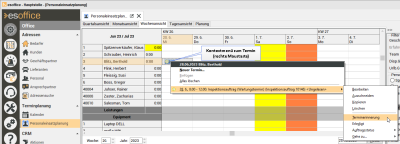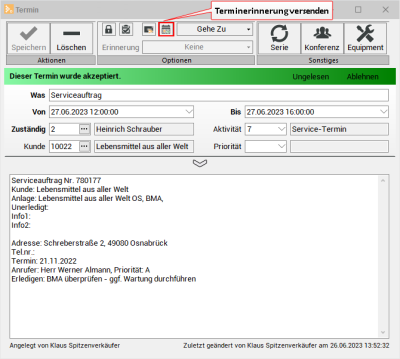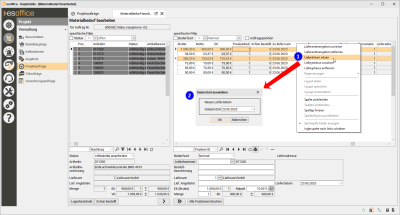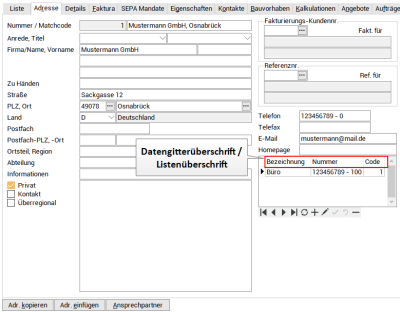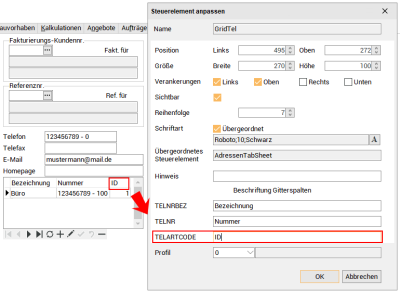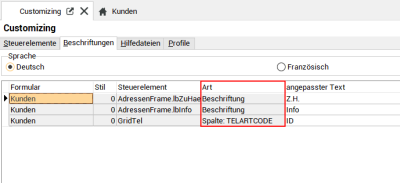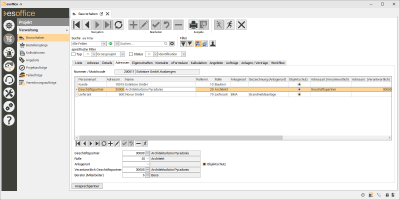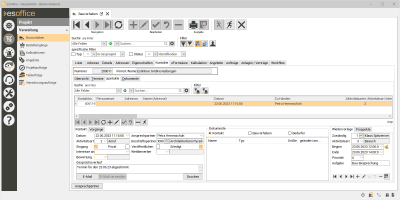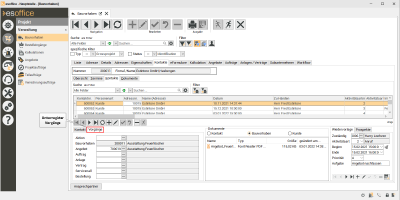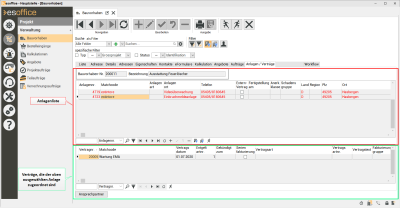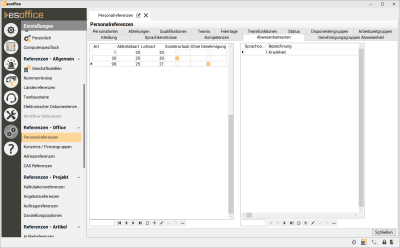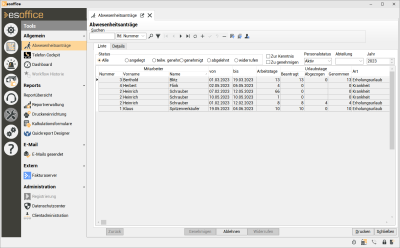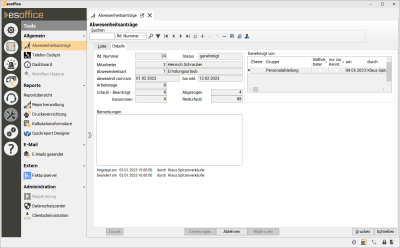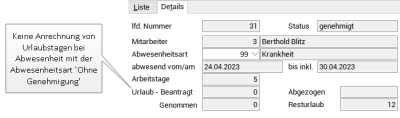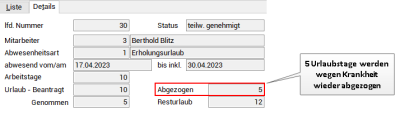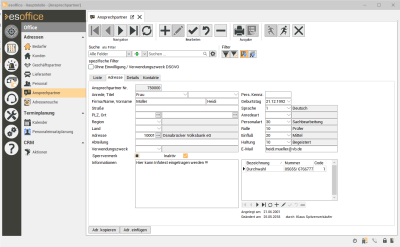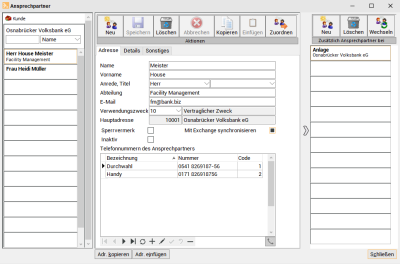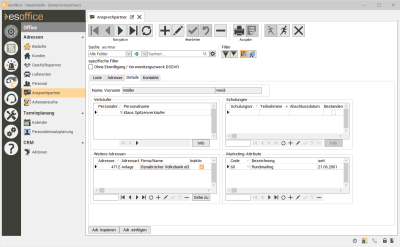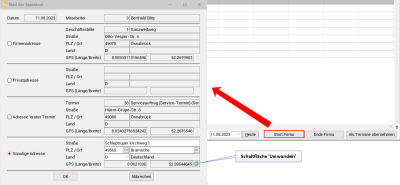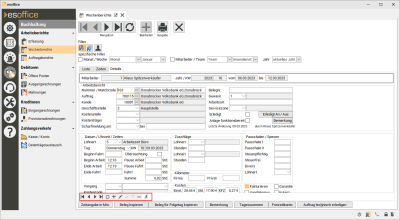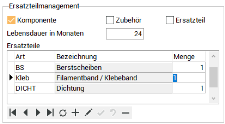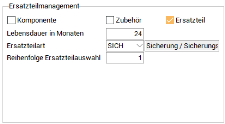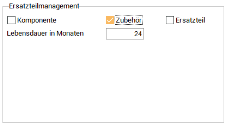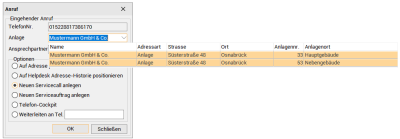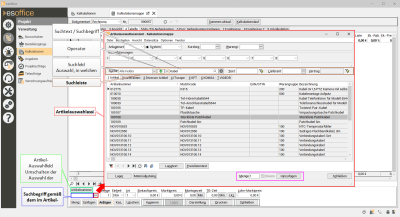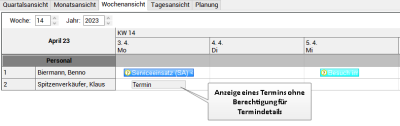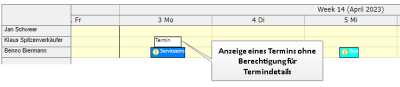Änderungen / Neuerungen in den einzelnen esoffice Programmversionen werden hier kurz beschrieben.
Weitere Details finden Sie in der Was-Ist-Neu-Rubrik im es2000 Helpdesk.
Anleitungen zum Ausführen von Updates finden Sie hier:
esoffice Änderungen / Neuerungen
Konvertieren von Adressdaten in GPS-Daten / Routenplanung
Haben Sie bereits in einer esoffice Version vor 12.50 die Einverständniserklärung für das Konvertieren von Adressdaten in GPS-Daten und die Routenplanung akzeptiert, ist durch einen Anbieterwechsel ein erneutes Akzeptieren erforderlich.
Siehe auch
-
Tools | Datenschutzcenter | Adresse <=> GPS
-
Tools | Datenschutzcenter | Routenplanung
Version 13.0.52.0
Aktuelle Version
Wichtige Änderungen bei Verwendung des externen Dokumentenmanagementsytems ELO
Bedingt von programmbedingten Anpassungen sind auch Änderungen in der Verwendung des Externen Dokumentenmanagements (DMS) ELO notwendig geworden.
Bisher wurde immer der ELO-Drucker angesteuert, um Dokumente für das externe DMS ELO zu erzeugen. Da dies mit PDF-Dokumenten nur bedingt möglich war, wird für das DMS ELO nun möglich sein, Dokumente für die ELO Archivierung in einem Verzeichnis abzulegen. Dieses Verzeichnis kann unter Einstellungen | Allgemein | Buchhaltung II - Bereich 'Debitoren' im Pfad für Rechnungsdokumente festgelegt werden.
Unter folgenden Bedingungen erfolgt die Ablage von Dokumenten (Rechnungen, Bestellungen und Lieferscheine) für die ELO Archivierung im angegebenen Verzeichnis (Pfad für Rechnungsdokumente):
-
Unter Einstellungen | Allgemein | Parameter II - Bereich 'Externes Dokumentenmanagement' ist unter DMS ELO ausgewählt
-
Die Auswahl im Feld Drucker ist leer oder 0
In der ELO Konfiguration ist entsprechend sicherzustellen, dass das Verzeichnis, welches im Pfad für Rechnungsdokumente angegeben wurde für zu archivierende Dokumente überwacht wird.
Postfachangaben bei E-Rechnungen
Bei Erstellen von E-Rechnungen im Format ZUGFeRD / XRechnung wird nun die in den Länderreferenzen unter Nationen hinterlegte Postfachbezeichnung dem Postfach vorangestellt, wenn es sich um eine Postfachadresse handelt. Bei Verwendung einer Postfachadresse wird nun auch das Feld PostfachOrt mit verwendet.
Beim Einlesen einer ZUGFeRD Datei wird nun die hinterlegte Postfachbezeichnung / Postfachname aus der Adresse entfernt.
Für diese Änderung wird zusätzlich der DotNetHost mindestens mit der Versionsnummer 13.0.8.0 benötigt.
ZUGFeRD Rechnungen einlesen
Kreditorenrechnungen im ZUGFeRD Format können nun auch mit einer Sellertradepartyid = 0 eingelesen werden. Hier wird nun der richtige Lieferant bestimmt.
Version 13.0.47.0
Anzeige Kreditorenrechnungsverzeichnis
Der Ordner für das Kreditorenrechnungsverzeichnis, welches unter Einstellungen | Allgemein | Dokumente | Dokumentenablage gesetzt werden kann, wird jetzt unter Einstellungen | Allgemein | Buchhaltung II - Bereich 'Kreditoren' im Feld Dokumentverzeichnis angezeigt.
Version 13.0.36.0
Elektronischer Dokumentenversand - Vertragsgutschriften
Für Vertragsgutschriften gibt es eine neue Vorgangsart Vertragsgutschrift. Diese kann unter Einstellungen | Referenzen - Allgemein | Elektronischer Dokumentenversand | Vorgänge konfiguriert werden. Somit kann nun auch für Vertragsgutschriften ein entsprechender Textbaustein für Betreff, Text und Dateiname festgelegt werden.
Version 13.0.30.35
Wochenbericht - Tages- und Wochensumme mit Lohnart „Freizeit Soll“
Die Lohnart Freizeit Soll wird beim Berechnen der Tages- und Wochensummen nicht mehr ausgeklammert und im Summenbereich der Zeiten mit berücksichtigt.
Version 13.0.30.33
Ab Version 13.0.26.1 wird der DotNetHost 13.0.7.0 benötigt.
Aufruf MSSQL / Microsoft Reports
Die Methode für den Aufruf der MSSQL Reports aus dem esoffice wurde angepasst und entspricht jetzt dem Aufruf des Microsoft Edge Browsers. In einigen Fällen kann es beim Aufruf der Vorschau eines MSSQL Reports zu der folgenden Meldung kommen:
WebView2 Runtime is not installed correctly.
Download and run the Evergreen Standalone Installer from
https://developer.microsoft.com/en-us/microsoft-edge/webview3/#download-section
Ein Download des Standalone Installers und das Ausführen des Installationsprogramms behebt das Problem.
Version 13.0.32.0
Unter Einstellungen | Allgemein | Parameter I - Bereich Microsoft Reporting Services sind zwei neue Auswahlfelder Rendermodus und Anzeige verfügbar.
Rendermodus
Der Rendermodus kann beim Einsatz der Microsoft Reporting Services geändert werden, wenn die Standard Methoden beim Öffnen von Microsoft Reports nicht wie erwartet funktionieren.
Im Auswahlfeld Rendermodus gibt es folgende Auswahlmöglichkeiten:
-
Auto
Aktuell ist dieser gleich der Auswahl .NET async.
-
Soap
Für das Drucken und Speichern werden die Soap-Komponenten verwendet.
Bekannte Probleme: Das Drucken ist langsamer.
-
.NET async
Für das Drucken und Speichern werden die .NET-Komponenten asynchron verwendet.
-
.NET
Für das Drucken und Speichern werden die .NET-Komponenten synchron verwendet.
-
Indy
Für das Drucken und Speichern werden die Indy-Komponenten verwendet.
-
Soap / Indy
Für das Speichern werden die Soap-Komponenten verwendet. Für das Drucken werden die Indy-Komponenten verwendet.
Version 13.0.25.1
Nachträglicher Ausdruck von Vertragsrechnungen
Bei den Vertragsrechnungen gibt es eine neue Schaltfläche Nur Drucken, über welche die ausgewählten Rechnungen NUR gedruckt werden können. Dabei wird die Versandart der bereits gebuchten Rechnungen ignoriert.
Die Schaltfläche Drucken wurde in Drucken / Senden umbenannt und erlaubt wie bisher das Drucken bzw. Senden der ausgewählten Rechnungen gemäß der eingestellten Versandart.
Hierbei würden auch bereits gedruckte / versandte Rechnungen gegebenenfalls erneut versendet / gedruckt!
Modul Kontingente - Kontostand anzeigen
Auf dem Register Kontingente | Liste wird jetzt in der Liste die weitere Spalte Kontostand angezeigt. Diese zeigt die Summe der gebuchten Mengen für das jeweilige Kontingent an.
Version 13.0.22.0
Neue Einstellung für die Automatische Aktualisierung der Dokumentenablage
Unter Einstellungen | Allgemein | Sicherheit - Bereich 'Automatische Aktualisierung Dokumentablage' ist die neue Einstellung Automatische Aktualisierung Dokumentablage verfügbar.
Über diese Einstellung kann nun das Verhalten zur automatischen Aktualisierung der in der Dokumentenablage angezeigten Verzeichnisse gesteuert werden. Eine Änderung kann notwendig sein, wenn es zum Beispiel in eine Terminalserversitzung (Remotedesktop) zu Abstürzen in Verbindung mit der Dokumentenablage kommt.
Folgende Werte sind möglich:
-
Manager
Das esoffice registriert sich bei der Windows-Shell für den Erhalt aller Änderungsevents für alle Verzeichnisse des Systems. Die einzelnen Komponenten registrieren sich beim Manager und erhalten von diesem die für diese relevanten Ereignisse. (Entspricht dem bisherigen Standardverhalten)
-
Client
Für jedes in esoffice angezeigte Verzeichnis registriert sich ein extra Client bei der Windows-Shell für den Erhalt der Änderungsevents.
-
Ohne
Es wird nicht auf Änderungen im angezeigten Verzeichnis reagiert. Es ist vom Anwender erforderlich die angezeigten Verzeichnisse manuell über das Kontextmenü zu aktualisieren
Im Problemfall (zum Beispiel Abstürze in Verbindung mit der Dokumentablage) empfehlen wir zunächst auf den Modus Client zu wechseln und das Verhalten zu beobachten. Sollte auch dies zu Problemen führen, so bleibt nur die letzte Option Ohne mit einer Änderung im Prozess für den Anwender die manuelle Aktualisierung der Verzeichnisse über das Kontextmenü durchzuführen.
Version 13.0.19.0
xRechnung - Leistungsort-ID
Ist einer Rechnung eine Anlage im Rechnungsausgangsbuch zugeordnet, so wird die Leistungserbringungsadresse zuerst über die Anlage und erst dann über die abweichende Leistungsempfänger-Kundennr bestimmt.
Im Kundenstamm auf dem Register Office | Kunden | Faktura und in der Anlagenverwaltung auf dem Register Service | Anlagen | Anlagenort ist jetzt das Feld Leistungsort ID verfügbar.
Die ID der Leistungserbringungsadresse in einer xRechnung (Feld BT-71) wird über dann über die entsprechenden Felder Leistungsort ID aus den Anlagen bzw. Kunden bestimmt. Ist weder im Kunden noch in der Anlage eine Leistungsort-IDd hinterlegt, wird auch keine Leistungsort ID in die xRechnung übernommen.
Version 13.0.17.2
eswawi / ITScope - Abfrage vor dem Versenden einer Bestellung
Vor dem Versenden einer Bestellung an eine eswawi oder an ITScope wird nun die Abfrage gestellt:
Soll die Bestellung an die WaWi des Lieferanten versandt werden?.
Hier kann dann ggf. der Vorgang noch abgebrochen werden.
Version 13.0.17.0
Ab Version 13.0.16.1 wird der DotNetHost 13.0.6.0 benötigt.
Änderungen Dokumentenstruktur für Bauvorhaben
Ab Version 13.00 sind bereits folgende Änderungen für die Dokumentenstruktur im Bauvorhaben vorgenommen worden:
Das zusätzliche Unterregister Bauvorhaben wurde unter Einstellungen | Allgemein | Dokumente - Dokumentenablage entfernt.
Beim Anlegen des Adressverzeichnis für Bauvorhaben wird folgende Meldung angezeigt:
Soll die Dokumentordnerstruktur für Bauvorhaben aus der Kundenordnerstruktur übernommen werden?
Beim Anlegen der Verzeichnisse auf der Festplatte über die Schaltfläche Verzeichnisse anlegen werden für vorhandene Bauvorhaben die Verzeichnisse aus der alten Struktur verschoben.
Sind für Bauvorhaben Verzeichnisse für Kunden und Bedarfer vorhanden, kann gewählt werden, ob entweder die Kunden oder die Bedarfer Verzeichnisse übernommen werden. Die Übernahme für beide Adressarten ist nicht vorgesehen.
Bei den Adressarten, denen ein Bauvorhaben zugeordnet werden kann, wird ein virtueller Ordner Bauvorhaben angezeigt, wenn der Adresse mindestens einem Bauvorhaben zugeordnet ist und die Berechtigung für Bauvorhaben vorhanden ist.
Unter diesem Ordner werden die Dokumentablagen aller zugeordneten Bauvorhaben angezeigt.
Änderungen im Kontaktmanagement
Ab Version 13.00 sind bereits folgende Änderungen im Kontaktmanagement vorgenommen worden:
-
Die Kontakte können nicht mehr in der Tabelle bearbeitet werden
-
Die Bezeichnungen der Vorgänge wurden mit aufgenommen
-
Zwei neue Unterregister Kontakt und Vorgänge wurden hinzugefügt
-
Auf dem Unterregister Vorgänge können Sie dem Kontakteintrag Vorgänge zuordnen. Über das
 Auswahlfeld können Sie jeweils eine Liste der Vorgänge aufrufen, diese ist als Vorgabe auf die Adresse / Vorgang gefiltert (Zum Beispiel Akt. Kunde).
Auswahlfeld können Sie jeweils eine Liste der Vorgänge aufrufen, diese ist als Vorgabe auf die Adresse / Vorgang gefiltert (Zum Beispiel Akt. Kunde).
Version 13.0.15.1
Ab Version 13.0.15.1 wird der DotNetHost 13.0.5.0 benötigt.
Umstellung Lieferant auf Lieferart eswawi
Wird bei einem Lieferanten die Lieferantenart auf eine WaWi-Lieferantenart gewechselt und es existieren noch offenen Bestellungen für diesen Lieferanten bei denen der Versandartcode leer ist, dann wird folgende Meldung angezeigt:
Es existieren noch offene Bestellungen für diesen Lieferanten. Bitte wählen Sie eine Versandart für diese Bestellungen aus.
Hier kann dann zum Beispiel eine PDF Versandart gewählt werden.
Wird keine Versandart gewählt und der Dialog trotzdem bestätigt, wird die Änderung der Lieferantenart zurückgesetzt.
Dies ist erforderlich, damit bestehende offene Bestellungen nicht als eswawi-Bestellungen behandelt werden, die in der Schnittstelle nicht bekannt sind.
Übersicht Projektauftrag - Arbeitszeit gemäß installiertem Material
Auf dem Register Projekt | Projektaufträge | Übersicht wird im Bereich Zeiten | Vorgabe die Zeile Gesamt gemäß Mat. installiert angezeigt, in der die Summe der Montage- und Technischen Bearbeitungszeiten des installierten Materials angezeigt wird.
Version 13.0.14.1
Ab Version 13.0.13.0 wird der DotNetHost 13.0.3.0 benötigt.
Es wurde die Unterstützung für das neue xRechnungsformat 3.0.1 implementiert, welches ab dem 01.02.2024 automatisch verwendet wird.
Technisches
Beim Erzeugen von Dateien im Format xRechnungsformat 3.0.1 werden die folgenden neuen verpflichtenden Elemente mit erstellt:
-
Element Business process type (BT-23)
Das Element BT-23 identifiziert den Kontext des Geschäftsprozesses und wird vom Erwerber spezifiziert.
-
Element Buyer electronic address (BT-49)
Im Element BT-49 wird die Leitweg-ID des Kunden übergeben. Ist ein Fakturakunde vorhanden, wird dessen Leitweg-ID übergeben.
-
Element Seller electronic address (BT-34)
Im Element BT-34 wird die E-Mail der Geschäftsstelle übergeben, welche die Rechnung versendet.
Bitte stellen Sie sicher, dass für jede Geschäftsstelle über die xRechnungen versendet werden auf dem Register Einstellungen | Referenzen – Allgemein | Geschäftsstellen | Adresse eine E-Mail Adresse hinterlegt worden ist.
Ist keine entsprechende E-Mail Adresse hinterlegt, wird beim Versenden der xRechnung die Meldung PEPPOL-EN16931-R020 "Seller electronic address MUST be provided" angezeigt
Standard Termindauer für Aufträge
Der Standard für die Auftragstermindauer wurde für die verschiedenen Auftragsarten wie folgt angepasst:
Serviceauftrag / Inspektionsauftrag
-
Aufwand aus dem Auftrag. Ist auf dem Register Ausführung ein Aufwand hinterlegt, mit dem vom Terminstart das Ende der Tagesarbeitszeit überschritten würde, wird das Terminende auf das Ende der Arbeitszeit dieses Tages gesetzt.
-
Wenn auf dem Register Ausführung im Feld Termin / Beginn eine Uhrzeit mit angegeben ist, dann beträgt die Dauer des Termins eine Stunde (1 Std.).
-
Wenn im Feld Termin / Beginn auf dem Register Ausführung KEINE Uhrzeit mit angegeben ist, wird Dauer des Termins über die Zeitressourcen (Office | Personal | Zeitressourcen) des gewählten Technikers bestimmt. Ist kein Techniker angegeben, wird das Arbeitszeit-Ende aus Einstellungen | Allgemein | Auftrag - Bereich 'Arbeitszeiten Nachkalkulation' für die Termindauer berücksichtigt.
Projektauftrag
Die Dauer des Termins ergibt sich aus Einstellungen | Allgemein | Auftrag - Bereich 'Arbeitszeiten Nachkalkulation'.
Teilauftrag
Die Dauer des Termins beträgt immer eine Stunde (1 Std.).
Version 13.0.12.3
Aktuelle Version
Geschäftsstellenfilter für die Adressauswahl in den Offenen Helpdesk E-Mails
Im Formular Offene Helpdesk E-Mails sind im Auswahldialog für die E-Mail-Adressen jetzt Geschäftsstellen-Filter verfügbar.
ELO Export Kostenstelle
Beim Export zum externen Dokumentenmanagementsystem (DMS) ELO wird bei Rechnungen, denen ein Inspektionsauftrag zugeordnet ist, die Kostenstelle des Auftrags als Kostenstelle (XML Datei) übergeben.
Siehe auch Einstellungen | Allgemein | Parameter II - Externes Dokumentenmanagemntsystem - ELO Datev Online
Version 13.0.6.3
Schnittstelle zum DMS enaio
Unter Einstellungen | Allgemein | Parameter II - Bereich 'Externes Dokumentenmanagement' kann nun die xDokument-Schnittstelle zum enaio DMS aktiviert werden.
Bei der Auswahl enaio werden bei folgenden Vorgängen jeweils eine PDF-Datei und eine Steuerdatei im Textformat als ANSI codiert im Pfad für Rechnungsdokumente abgelegt.
-
Gedruckte Serviceauftragsbestätigungen (Erstellung und Druck über Kalkulationsmappe)
-
Vertragsrechnungen
-
Rechnungen zu Serviceaufträgen über Kalkulation
-
Arbeitsberichte zu Serviceaufträgen
-
Bestellungen zu Serviceaufträgen
Siehe auch enaio
ATRADIS Wartungsprotokolle verarbeiten
Es ist jetzt eine Anbindung an die Plattform ATRADIS<XGUARD der Firma TCC geschaffen worden.
Dabei kann eine Zuordnung zwischen den Anlagen in ATRADIS und den Anlagen im esoffice hergestellt werden und die in ATRADIS erstellten Wartungsprotokolle können bei den zugehörigen Inspektionsaufträgen abgelegt werden.
Siehe auch Anbindung ATRADIS
eswawi Unterstützung für den Lieferanten Honeywell
Siehe auch Honeywell esoffice Integration mit eswawi
Version 13.0.3.0
Meldung ablaufende Lizenzen / Module
Die Hinweise zum Ablauf von Modulen (Hinweis nach der Anmeldung, siehe auch Programmstart) werden jetzt nur noch den Mitarbeitern angezeigt, die auch die Berechtigung 110 - Grundeinstellungen haben.
Version 13.0.1.2
Adressensuche - Umstellung der Schnellfilter
Die Adressart in der Adressensuche kann nun per Schnellfilter gesteuert werden. Dazu wurden Schaltflächen mit entsprechenden Symbolen eingefügt. Es können eine oder mehrere Adressarten gewählt werden. Die gesetzten Schnellfilter können mit über das Layout gespeichert werden.
Dokumentenablage - Prüfung auf ungültige Dateinamen
Soll beim Kopieren oder Verschieben oder per Drag-and-drop eine Datei mit einem zu langen Dateinamen in ein Dokumentablageverzeichnis eingefügt werden, so wird nun vor dem Einfügen geprüft, ob der neue Name gültig ist. Ist dies nicht der Fall, wird ein Dialog angezeigt, der darauf hinweist und die Möglichkeit bietet, den Dateinamen anzupassen. Erst wenn der Dateiname gültig ist, kann die Schaltfläche Weiter betätigt werden.
Version 13.0.0.9
Anbindung BMAcloud
Die BMA-Cloud von 7systems kann ohne Mühen Programmierdateien von verschiedenen Brandmeldeanlagen einlesen und damit den Job Ihrer Techniker bei der Wartung von Brandmeldern und Ringen vereinfachen. Allerdings waren Ihre Techniker zuvor dann in zwei Welten unterwegs: esoffice und BMAcloud.
es2000 und 7systems haben sich daher als Branchenkenner entschieden eine Kooperation einzugehen und für Sie eine entsprechende Schnittstelle zu schaffen, welche wir konsequent nach Ihrem kollektiven Bedarf ausbauen werden.
In diesem ersten wichtigen Schritt ist es nun möglich die von der BMAcloud generierten Wartungsprotokolle abzuholen und im Auftrag zu hinterlegen und das direkt aus dem esoffice heraus.
Eine Beschreibung der Funktionalität finden Sie unter Anbindung BMAcloud
Abwesenheitsanträge "Ohne Genehmigung" vom Mitarbeiter selbst anlegen lassen
Abwesenheitsanträge mit der Abwesenheitsart Ohne Genehmigung können normalerweise nicht selbst angelegt werden, diese Anträge werden durch einen Vorgesetzten oder die Personalabteilung angelegt.
Durch Aktivieren der Option Abwesenheiten "Ohne Genehmigung" selbst anlegen unter Einstellungen | Allgemein | Parameter I - Bereich 'Abwesenheitsanträge' können die Mitarbeiter auch Abwesenheitsanträge mit Abwesenheitsarten Ohne Genehmigung (zum Beispiel Krankheit) selbst anlegen.
Beschaffungskostenzuschlag
Erst Corona, dann der Ukraine Krieg. Alles ist teurer geworden und vieles schwer zu beschaffen. Einige Lieferanten reagieren auf diese Lieferengpässe mit Beschaffungskostenzuschlägen, welche an den Kunden weitergegeben werden. Nun haben Sie die Möglichkeit diese pro Artikel / Lieferant anzugeben und komfortabel über die Artikelpreispflege zu pflegen und die zusätzlichen Kosten transparent Ihren Kunden auszuweisen, oder weiterzugeben.
Sie haben selbst Beschaffungsaufwände und wollen einen Beschaffungskostenzuschlag kalkulieren? Kein Problem! Zusammen mit unserem Modul Artikelklassifizierung ist es nun ebenfalls möglich pro Artikelklassifizierung einen Beschaffungskostenzuschlag anzugeben und diesen entsprechend zu kalkulieren.
Einstellungen
Unter Einstellungen | Allgemein | Kalkulation I - Bereich 'Kalkulation' kann die Berechnungsmethode im Auswahlfeld Beschaffungszuschlagsmodus festgelegt werden.
Beschaffungskostenzuschlagsmodus
Die Kosten für die Beschaffung von Artikeln können Sie in der Kalkulationsmappe an ihre Kunden weiter berechnen. An dieser Stelle können hier einen Modus für die Berechnung von Beschaffungskosten auswählen. Der hier eingestellte Modus ist für alle neu erstellten Kalkulationen gültig.
Durch Aktivieren der Option Beschaffungszuschlagsmodus änderbar ist es möglich den Beschaffungskostenzuschlagsmodus in der Kalkulationsmappe unter Projekt | Kalkulationsmappe | Parameter - Erweitert noch nachträglich zu ändern.
Folgende Auswahlmöglichkeiten stehen zur Verfügung
-
Ohne
Beim Beschaffungszuschlagsmodus Ohne wird der Beschaffungskostenzuschlag für alle Artikel in der Kalkulationsmappe auf 0 (Null) gesetzt und die beiden Spalten Zuschl.% und Zuschlag in den Listen auf dem Register Tabelle und im Positionseditor sind schreibgeschützt.
-
Lieferantenartikel
Beim Beschaffungszuschlagsmodus Lieferantenartikel wird der Beschaffungskostenzuschlag für alle Artikel jeweils gemäß den beim Lieferanten eingestellten Zuschlag für Beschaffung bezogen auf den Einkaufspreis für Material gemäß Liste (beim Hinzufügen eines Artikels oder Ändern der Berechnungsmethode bezogen auf den Einkaufspreis gemäß Artikelstamm) berechnet.
Wenn die Berechtigung Artikel inkl. Ek lesen nicht vorhanden ist, dann ist die Spalte Zuschl.% in der Liste auf dem Register Tabelle und im Positionseditor leer und schreibgeschützt. Wenn die Berechtigung Ek-Summen lesen nicht vorhanden ist, dann wird der Zuschlag bei den Endsummen (Listen-Fußzeile, Ergebnisse und Ergebnisreports) nicht einzeln angezeigt.
Bei dieser Methode wird beim Pflegen der Einkaufspreise mit der Option Einkaufspreise aus den Artikelstammdaten neu laden der Beschaffungskostenzuschlag ebenfalls gemäß Artikelstamm neu berechnet.
Bei dieser Methode sollte der Verkaufspreis nicht über den Einkaufspreis kalkuliert werden, da sonst der bereits im Einkaufspreis der Kalkulation enthaltene Beschaffungskostenzuschlag doppelt berechnet würde.
-
Artikelklassifizierung
Beim Beschaffungszuschlagsmodus Artikelklassifizierung wird der Beschaffungskostenzuschlag für alle Artikel jeweils über die Klassifizierung gemäß den beim Kunden bzw. bei der Klassifizierungsgruppe eingestellten Zuschlag für Beschaffung bezogen auf den Marktpreis für Material berechnet.
Bei dieser Methode wird bei einem Kalkulationslauf in der Kalkulationsmappe mit der Option Listenpreise neu laden oder Listenpreise und Rabatte neu laden sowie beim Ändern der Listenpreise der bereits erfassten Artikeln der Beschaffungskostenzuschlag ebenfalls gemäß Stammdaten neu berechnet.
Artikelreferenzen - Klassifizierungen
In den Artikelreferenzen für die Artikelklassifizierungen unter Einstellungen | Referenzen – Artikel | Artikelreferenzen – Klassifizierungen sind jetzt je Ebene die Felder Beschaffungszuschlag % und Beschaffungszuschlag (Betrag) verfügbar.
Kundenrabatte
Im Kundenstamm auf dem Register Office | Kunden | Faktura - Bereich 'Konditionen / Preise' sind je Kunde bei aktivierter Option Kundenrabatte die Felder Beschaffungszuschlag %) und Beschaffungszuschlag (Betrag) verfügbar.
Artikel
Auf dem Register Artikel | Artikel / Leistungen | Lieferanten kann auf dem Unterregister 'Zuschläge' im Bereich 'Porto / Verpackung' der Eintrag Beschaffung ausgewählt werden. Für diese Auswahl kann ein Zuschlagbetrag und ein Zuschlag in Prozent festgelegt werden.
Artikelpreispflege
Über die Preispflege unter Artikel | Artikelpreispflege | Artikel kann im Bereich 'Zuschläge' jede der möglichen Zuschlagsarten (Verpackung, Transport, Beschaffung, Sonstige 1 und Sonstige 2) separat angepasst werden.
Die Werte, die in Prozent (%) oder Betrag eingetragen werden, werden so bei dem entsprechenden Zuschlag hinterlegt und überschreiben ggf. vorhandene Werte. Wird die Zuschlagspflege mit dem Wert 0 (Null) sowohl für Prozent als auch für Betrag durchgeführt, werden die entsprechenden Zuschlagsdatensätze aus der Tabelle entfernt.
Kalkulation
In der Kalkulationsmappe auf dem Register Parameter auf dem Unterregister Erweitert der Beschaffungszuschlagsmodus festgelegt werden, sofern die Option Beschaffungszuschlagsmodus änderbar aktiviert ist. Über den Beschaffungskostenzuschlagsmodus kann die Berechnungsmethode für den Beschaffungskostenzuschlag eingestellt werden.
Beim Erstellen einer Kalkulation wird das Feld gemäß der Auswahl Beschaffungszuschlagsmodus unter Einstellungen | Allgemein | Kalkulation I - Bereich 'Kalkulation' vorbelegt.
Bei der Änderung des Beschaffungszuschlagsmodus wird die Kalkulationsmappe neu kalkuliert und alle manuellen Eingaben bei den Beschaffungskostenzuschlägen überschrieben.
In der Kalkulationsmappe auf dem Register Tabelle und im Positionseditor gibt es in den Listen für die Kalkulationspositionen jeweils zwei neue Spalten Zuschl.% und Zuschlag für den Beschaffungskostenzuschlag pro Einkaufspreis Preiseinheit. Dabei ist die Darstellungslogik wie bei den anderen Spalten üblich, d. h. mit Eingabefokus wird der Wert für die einzelne Position angezeigt (und geändert) und sonst die Summe für die Kaskade angezeigt.
In der Kalkulationsmappe auf dem Register Ergebnisse gibt es einen neuen Bereich Beschaffungskosten, in dem die Summe aller Beschaffungskostenzuschläge angezeigt wird.
Bei den Ergebnisreports wird einer vorhandenen Komponente mit dem Namen ZuschlagBetrag die Summe aller Beschaffungskostenzuschläge zugewiesen.
Bei den Kalkulationsformularen wird bei Artikeln ein vorhandener Beschaffungskostenzuschlag nach dem möglichen Kupferaufschlag in der Spalte Gesamtpreis getrennt dargestellt.
Bei Titel-, Los-, Zwischen- und Endsummen wird der Zuschlag nicht getrennt dargestellt.
Der Text Beschaffungskostenzuschlag kann bei den Einstellungen für die Kalkulationsformulare unter dem Namen Beschaffungszuschlag geändert werden.
Für die externen Reports gibt es in der Tabelle Img_Pos die drei neuen Felder SumZuschlagProz (Prozentwert pro Einkaufspreis-Preiseinheit für die Kaskade), SumZuschlagBetrag (Betrag pro Ek.-Preiseinheit für die Kaskade) und GesamtZuschlagBetrag (Gesamtbetrag für die Kaskade) für den Beschaffungskostenzuschlag. Der Kupferaufschlag und der Beschaffungskostenzuschlag werden nur in den Feldern LfdGesamtpreis, MwstBetrag und GesamtMwstBetrag eingerechnet.
In der Tabelle Img_Proj werden der Kupferaufschlag und der Beschaffungskostenzuschlag in allen betreffenden Feldern eingerechnet.
Beim Beschaffungszuschlagsmodus Ohne wird der Beschaffungskostenzuschlag für alle Artikel in der Kalkulationsmappe auf 0 (Null) gesetzt und die beiden Spalten Zuschl.% und Zuschlag in den Listen auf dem Register Tabelle und im Positionseditor sind schreibgeschützt.
Beim Beschaffungszuschlagsmodus Lieferantenartikel wird der Beschaffungskostenzuschlag für alle Artikel jeweils gemäß den beim Lieferanten eingestellten Zuschlag für Beschaffung bezogen auf den Einkaufspreis für Material gemäß Liste (beim Hinzufügen eines Artikels oder Ändern der Berechnungsmethode bezogen auf den Einkaufspreis gemäß Artikelstamm) berechnet.
Wenn die Berechtigung Artikel inkl. Ek lesen nicht vorhanden ist, dann ist die Spalte Zuschl.% in der Liste auf dem Register Tabelle und im Positionseditor leer und schreibgeschützt. Wenn die Berechtigung Ek-Summen lesen nicht vorhanden ist, dann wird der Zuschlag bei den Endsummen (Listen-Fußzeile, Ergebnisse und Ergebnisreports) nicht einzeln angezeigt.
Bei dieser Methode wird beim Pflegen der Einkaufspreise mit der Option Einkaufspreise aus den Artikelstammdaten neu laden der Beschaffungskostenzuschlag ebenfalls gemäß Artikelstamm neu berechnet.
Bei dieser Methode sollte der Verkaufspreis nicht über den Einkaufspreis kalkuliert werden, da sonst der bereits im Einkaufspreis der Kalkulation enthaltene Beschaffungskostenzuschlag doppelt berechnet würde.
Beim Beschaffungszuschlagsmodus Artikelklassifizierung wird der Beschaffungskostenzuschlag für alle Artikel jeweils über die Klassifizierung gemäß den beim Kunden bzw. bei der Klassifizierungsgruppe eingestellten Zuschlag für Beschaffung bezogen auf den Marktpreis für Material berechnet.
Bei dieser Methode wird bei einem Kalkulationslauf in der Kalkulationsmappe mit der Option Listenpreise neu laden oder Listenpreise und Rabatte neu laden sowie beim Ändern der Listenpreise der bereits erfassten Artikeln der Beschaffungskostenzuschlag ebenfalls gemäß Stammdaten neu berechnet.
Version 13.0.0.5
Erinnerungen für Termine per E-Mail versenden
Es wurde die Möglichkeit implementiert, Terminerinnerungen an die Kunden zu senden.
Sie können Ihre Kunden an bevorstehende Termine per E-Mail erinnern lassen. Dazu stehen in der Personaleinsatzplanung und in den Auftragsformularen (Serviceauftrag, Inspektionsauftrag, Projektauftrag) entsprechende Einträge im Kontextmenü zur Verfügung. Für den E-Mail Betreff und den E-Mail Text können Textbausteine verwendet werden, in denen über Textvariablen auf die Informationen aus dem Termin zugegriffen werden kann.
Für den manuellen Versand von Terminerinnerung ist es nicht unbedingt erforderlich Textbausteine anzulegen und hier in den Einstellungen zu hinterlegen. Die E-Mail Adresse kann in diesem Fall auch manuell über den aufgerufenen E-Mail Dialog eingegeben werden.
Der Versand der Terminerinnerungen kann auch automatisiert werden, siehe auch Startparameter | Automation - SendAppointmentReminder.
Dies kann an folgenden Stellen erfolgen:
-
Personaleinsatzplanung
Bei nicht erledigten Terminen, die in der Zukunft liegen (mindestens Morgen), können über das Kontextmenü des Termins Terminerinnerungen versendet werden. Ist dem Termin ein Auftrag zugeordnet, darf der dazugehörige Auftrag nicht bereits erledigt sein.
-
Auftragsformulare (Serviceauftrag, Inspektionsauftrag, Projektauftrag)
Über den Kontextmenüeintrag Terminerinnerung versenden auf den Registern Liste und Details können Terminerinnerungen an den Kunden versendet werden.
Der Kontextmenüeintrag ist nur verfügbar, wenn Auftrag und Termin noch nicht erledigt sind und der Termin in der Zukunft liegt (mindestens Morgen).
-
Termineingabedialog
Links neben der Gehe zu-Schaltfläche ist eine Schaltfläche Terminerinnerung versenden verfügbar.
Diese ist nur dann betätigt werden, wenn der Termin in der Zukunft (mindestens Morgen) liegt noch nicht erledigt ist, sowie ein eventuell zugeordneter Auftrag ebenfalls nicht erledigt ist.
Einstellungen
Unter Einstellungen | Allgemein | Parameter II - Bereich 'Terminerinnerungen' können Textbausteine in den Feldern Betreff eMail und Text eMail für die Terminerinnerungs-E-Mail ausgewählt werden. Über Textvariablen in den Textbausteinen kann auf Informationen aus dem Termin / Auftrag zugegriffen werden (siehe auch Textvariablen für Terminerinnerungen).
Für die Ausführung der automatischen Terminerinnerungen ist es erforderlich unter Einstellungen | Allgemein | Parameter II - Bereich 'Terminerinnerungen' Textbausteine für Betreff eMail und Text eMail auszuwählen und eine ggf. eine Aktivitätsarten festzulegen (Autom. Aktivitätsarten). Hier werden ggf. die Aktivitätsarten (bei mehreren durch Komma getrennt) hinterlegt, die bei der Automation (SendAppointmentReminder ausgewertet werden sollen.
Bei dem zu erinnernden Termin ist es notwendig, dass eine E-Mail-Adresse ermittelt werden kann.
Unter Einstellungen | Allgemein | Parameter II - Absender aus Abteilung für gibt es eine neue Option für Terminerinnerungen.
Materialbedarfsassistent - Lieferdatum für mehrere Positionen setzen
Im Materialbedarfsassistenten ist in der rechten Liste im Kontextmenü der neue Menüpunkt Lieferdatum setzen verfügbar. Über diesen können Sie für alle markierten / selektierten Datensätzen das Lieferdatum über einen separaten Dialog setzen.
Siehe auch Bedarfsassistent / Bedarfsassistent – Kontextmenü
Rechnung aus Auftrag erstellen - Arbeitsberichtsnummer in einen Artikel übernehmen
Beim Erstellen einer Kalkulation aus einem Auftrag (Rechnung erstellen) wird beim impliziten Hinzufügen des Artikels ESText-Proj-Auf in dessen Langtext eine ggf. vorhandene Variable {ArbBerichtNr} durch eine Komma-getrennte Liste mit den Nummern der Arbeitsberichte ersetzt, auf denen die in die Kalkulation übernommenen Positionen enthalten sind
Die Position aus dem gelieferten Material ist entweder ein Leistungsartikel mit Bezug auf eine Arbeitszeit oder besitzt eine Verknüpfung zum installierten Material eines Arbeitsberichts.
Produktbilder für alle Positionen deaktivieren
Es gibt eine neue Darstellungsoption Keine Produktbilder, über welche die Ausgabe von Produktbildern in einer Kalkulationsmappe für alle Positionen deaktiviert werden kann.
Siehe auch Darstellungsoptionen
Elektronischer Dokumentenversand - Neue Vorgangsart Gutschrift
Für Gutschriften kann im elektronischen Dokumentenversand jetzt eine eigene Vorgangsart definiert werden.
Siehe auch Elektronischer Dokumentenversand
eFormulare pro Geschäftsstelle definieren
Unter Einstellungen | Referenzen - Projekt | Auftragsreferenzen | eFormulare wurde die neue Spalte GS-Nr. (Geschäftsstellennummer) eingefügt.
Hierüber kann festgelegt werden, ob die in diesem Datensatz definierten Einstellungen nur für die zugeordnete Geschäftsstelle gelten sollen.
eFormulare mit Arbeitsbericht versenden
eFormulare, bei denen im esoffice unter Einstellungen | Referenzen - Projekt | Auftragsreferenzen | eFormulare die Option Mit Versand aktiviert wurde, werden jetzt automatisch mit der Option Versenden beim Arbeitsberichtversand vorbelegt. Die eFomulare können dennoch an dieser Stelle noch abgewählt werden.
Offene Helpdesk-E-Mails - aktuelles Datum / Uhrzeit als Startdatum
Es ist eine neue Einstellung verfügbar, mit der die Startzeit von Servicecalls festgelegt werden kann, die über die Funktion Offene Helpdesk E-Mails angelegt werden.
Ist unter Einstellungen | Allgemein | Helpdesk / Workflow - Bereich 'Helpdesk' die Option Offene Helpdesk-Mail - Startzeit = aktuelle Uhrzeit aktiviert, wird beim Erstellen von Servicecalls aus den offenen Heldesk-E-Mails das aktuelle Datum / Uhrzeit verwendet anstatt die Informationen dazu aus der E-Mail.
Version 13.0.0.2
Für diese Version wird der DotNetHost 13.0.0.0 benötigt.
Nummernkreis für E-Mail-Historie
Es wurde ein neuer Nummernkreis EML für die gesendeten E-Mails hinzugefügt.
Der Nummernkreis wird durch das Upgrade automatisch angelegt und auf die nächst größere Nummer gemäß den vorhandenen Datensätze in den gesendeten E-Mails gesetzt.
Siehe auch Einstellungen | Referenzen - Allgemein | Nummernkreise.
Auftrag per E-Mail an zuständigen Techniker senden -> auch bei Inspektionsaufträgen
Die Funktionalität den zuständigen Techniker aus dem Auftrag heraus per E-Mail oder SMS zu informieren steht jetzt auch bei Inspektions- / Wartungsaufträgen zur Verfügung.
Dazu findet sich der Kontextmenüeintrag Auftrag per E-Mail an zuständigen Techniker senden jetzt sowohl bei den Serviceaufträgen als auch bei den Inspektions- / Wartungsaufträgen.
Um den Aufbau der E-Mail zu steuern, können Sie unter Einstellungen | Allgemein | Auftragsarten | Parameter | Bereich 'Text Terminnotiz / Technikerinfo' je Auftragsart einen Textbaustein mit den entsprechenden Informationen auswählen.
Der Einsatz von Textbausteinen ersetzt die bisherige Logik der Datei ServAuftr.sms im esoffice\para Ordner in diesem Bereich.
Der Text wird wie auch die ServAuftr.sms sowohl für den Aufbau der E-Mail / SMS an den Techniker als auch für den Inhalt der Terminnotiz beim Erstellen eines Termins zu einem Auftrag verwendet.
Die möglichen Platzhalter, die innerhalb des Textes verwendet werden können, entsprechen denen aus der ServAuftr.sms.
Für Inspektionsaufträge kann noch zusätzlich über den Alias AI auf die Tabelle AuftInsp zugegriffen werden.
Siehe auch Umstellung ServAuftr.sms auf Textbausteine
Beispiel für eine Inspektionstextbaustein
Inspektion <AuftragArtBez> Nr. <AuftragNr>
Kunde: <K.Firma1>
Anlage: <A.Matchcode>, <A.Anlagenort>
Adresse: <A.Strasse>, <A.PLZ> <A.Ort>
Tel.nr.: <A.Telefon>
Zeitraum: <AI.WartPeriodeStartDat> - <AI.WartPeriodeBisDat>
Anrufer: <AnruferName>, Priorität: <Prioritaet>
AP <AnspPartVorOrtName>
Erledigen: <M2.Infomemo>
Meldung: <M1.InfoMemo>Aufwand aus dem Auftrag beim Termin anlegen berücksichtigen
Wird ein Termin mit Auftragsbezug neu angelegt, so wird die Dauer des Termins über den im Auftrag hinterlegten Aufwand bestimmt.
Das Feld Aufwand ist für alle Auftragsarten (Projektaufträge, Serviceaufträge und Inspektionsaufträge) auf dem Register Ausführung im Bereich Aufwand / Monteure verfügbar:
-
Projekt | Projektaufträge | Ausführung - Bereich 'Aufwand / Monteure'
-
Service | Serviceaufträge | Bereich 'Aufwand / Monteure'
-
Service | Inspektionsaufträge | Bereich 'Aufwand / Monteure'
Würde das mit dem Aufwand berechnete Terminende das Ende der Tagesarbeitszeit überschreiten, wird das Arbeitszeitende als Terminende eingetragen.
Wird der Auftragsbezug eines Termins in Termineingabedialog geändert, so wird ggf. die Termindauer angepasst.
Customizing Listenüberschriften (Datengitterüberschriften)
Der Customize-Dialog (Strg + S) wurde neu gestaltet und die Möglichkeit zum Anpassen der Listenüberschriften / Gitterspaltenüberschriften implementiert.
Dazu werden bei Listen (NICHT für Hauptlisten) zu jeder Spalte Eingabefelder angezeigt, über die jetzt die Spaltenüberschriften geändert werden können.
Vorhandene Beschriftungen können auch unter Einstellungen | Customizing | Beschriftungen eingesehen werden. Hier wurde die neue Spalte Art eingefügt, über die angibt, um welche Art der Beschriftung (zum Beispiel SPALTE) es sich handelt.
In einer Liste, die über Einstellungen | Datengittereinstellungen konfiguriert werden kann, hat die Datengittereinstellung immer Vorrang vor der individuellen Spaltenbeschriftung über den Customizing-Dialog.
Es ist zu beachten, dass Spalten, deren Bezeichnung von einer Programmfunktionalität abhängig ist (zum Beispioel bei allen Zeitangaben die Umschaltung zwischen Std. und Min) nicht geändert werden können.
Bauvorhaben
Neue Berechtigung zum Anlegen von Bauvorhaben
Bauvorhaben können nur noch durch Anwender angelegt werden, denen die neue Berechtigung 378 - Bauvorhaben Neuanlage zugeordnet ist.
Neue Berechtigungen anlegen
Damit die neuen Berechtigungen nach dem Update zur Verfügung stehen, klicken Sie unter Einstellungen | Anwender -Berechtigungen - Anwender auf die Schaltfläche Neue Berechtigungen anlegen.
Beachten Sie bitte, dass neue Berechtigungen mit dem Anlegen über die Funktion Neue Berechtigungen anlegen ggf. sofort wirksam werden und es dann erforderlich ist, diese Berechtigungen gezielt zu vergeben. So wird verhindert, dass Benutzer einen ggf. bislang üblichen Funktionsumfang nicht mehr nutzen können.
Siehe auch Neue Berechtigungen anlegen
Änderungen weitere Bauvorhaben Adressen
Die Tabelle Adressen auf dem Register Projekt | Bauvorhaben | Adresse wurde entfernt.
Die zusätzlichen Adressen zu Bauvorhaben sind jetzt auf dem Register Projekt | Bauvorhaben | Adressen verfügbar.
Für die Bauvorhaben Adressen gibt es den neuen Nummernkreis BAA.
Auf dem Register ist eine Liste mit den Adressen von Kunden, Bedarfern, Geschäftspartner und Lieferanten verfügbar. Dazu wurden auch neue Spalten AnlagenArt, PersonenArtVerantwortlich, AdressNrVerantwortlich, Objektschutz und PersNrBerater mit den jeweiligen Bezeichnungen in die Liste aufgenommen.
Die Bearbeitung der einzelnen Datensätze erfolgt über die Eingabefelder unterhalb der Liste.
Bauvorhaben - Kontakte
Beim Anlegen eines Kontaktes werden nun auch die Adressen, die auf dem Register Projekt | Bauvorhaben | Adressenunter Verantwortlich Adresse zugeordnet wurden, zur Auswahl angeboten.
Es wurden Änderungen am Register Projekt | Bauvorhaben | Kontakte vorgenommen:
-
Die Kontakte können nicht mehr in der Tabelle bearbeitet werden
-
Die Bezeichnungen der Vorgänge wurden mit aufgenommen
-
Zwei neue Unterregister Kontakt und Vorgänge wurden hinzugefügt
-
Die Vorgangszuordnung erfolgt nun über das Unterregister Vorgänge
Ansprechpartner Bauvorhaben
Im Ansprechpartnerdialog für Bauvorhaben werden auch die Ansprechpartner der Zusatzadressen angezeigt, die auf dem Register Projekt | Bauvorhaben | Adressen unter Verantwortlich Adresse zugeordnet wurden.
Anlagen einem Bauvorhaben zuordnen
In den Bauvorhaben ist jetzt das Register Projekt | Bauvorhaben | Anlagen / Verträge verfügbar.
Über die ![]() Schaltfläche im Navigator der Anlagenliste können einem Bauvorhaben bereits existierende Anlagen zugeordnet werden.
Schaltfläche im Navigator der Anlagenliste können einem Bauvorhaben bereits existierende Anlagen zugeordnet werden.
Über die ![]() Schaltfläche im Navigator kann die Zuordnung wieder entfernt werden.
Schaltfläche im Navigator kann die Zuordnung wieder entfernt werden.
Unter der Anlagenliste befindet sich eine weitere Liste, welche die Verträge zur oben ausgewählten Anlage auflistet.
Urlaubsanträge / Abwesenheitsanträge
Urlaubsanträge umbenannt in Abwesenheitsanträge
In allen Programmbereichen (inklusive Berechtigungen) ist der Begriff Urlaubsanträge in Abwesenheitsanträge umbenannt worden.
Neue Berechtigungen Abwesenheiten
Neue Berechtigung 563 - Abwesenheiten - Details sehen
Ist die Berechtigung 563 - Abwesenheitsanträge - Details sehen vorhanden, werden alle Abwesenheitsanträge der Mitarbeiter angezeigt, bei denen bei der Abwesenheitsart die Option ohne Genehmigung aktiviert ist und der Benutzer berechtigt ist, den Abwesenheitsantrag des Mitarbeiters zu sehen. Es ist notwendig, dass der Benutzer Mitglied einer Genehmigungsgruppe ist, die dem Mitarbeiter des Abwesenheitsantrags zugeordnet ist.
Die Berechtigung 562 - Abwesenheitsanträge widerrufen - nur zu genehmigende wird sofern noch nicht vorhanden, im Rahmen des Upgrades allen Genehmigern zugeordnet.
Neue Berechtigungen anlegen
Damit die neuen Berechtigungen nach dem Update zur Verfügung stehen, klicken Sie unter Einstellungen | Anwender -Berechtigungen - Anwender auf die Schaltfläche Neue Berechtigungen anlegen.
Beachten Sie bitte, dass neue Berechtigungen mit dem Anlegen über die Funktion Neue Berechtigungen anlegen ggf. sofort wirksam werden und es dann erforderlich ist, diese Berechtigungen gezielt zu vergeben. So wird verhindert, dass Benutzer einen ggf. bislang üblichen Funktionsumfang nicht mehr nutzen können.
Siehe auch Neue Berechtigungen anlegen
Änderungen Einstellungen - Personal-Referenzen
Unter Einstellungen | Referenzen - Office | Personalreferenzen | Abwesenheitsarten wurde eine neue Option Ohne Genehmigung hinzugefügt. Hiermit können Abwesenheitsarten gekennzeichnet werden, bei denen keine Genehmigung erforderlich ist, zum Beispiel für Krankheit.
Register 'Tools | Abwesenheitsanträge | Liste'
Abhängig von den dem Benutzer zugeordneten Berechtigungen und der Zugehörigkeit zu Abwesenheitsgenehmigungsgruppen wird die Liste der auf dem Register Tools | Abwesenheitsanträge | Liste der angezeigten Abwesenheitsanträge gefiltert.
-
Ist die Berechtigung 560 - Abwesenheitsanträge - Alle sehen einem Mitarbeiter zugeordnet, werden alle Abwesenheitsanträge für alle Mitarbeiter angezeigt, bei denen bei der Abwesenheitsart nicht die Option ohne Genehmigung aktiviert ist.
-
Ist die Berechtigung 54 - Personal - Fehlzeiten vorhanden, werden alle Abwesenheitsanträge für alle Mitarbeiter angezeigt, bei denen bei der Abwesenheitsart die Option ohne Genehmigung aktiviert ist.
-
Ist die Berechtigung 563 - Abwesenheitsanträge - Details sehen vorhanden, werden alle Abwesenheitsanträge der Mitarbeiter angezeigt, bei denen bei der Abwesenheitsart die Option ohne Genehmigung aktiviert ist und der Benutzer berechtigt ist, den Abwesenheitsantrag des Mitarbeiters zu sehen. Es ist notwendig, dass der Benutzer Mitglied einer Genehmigungsgruppe ist, die dem Mitarbeiter des Abwesenheitsantrags zugeordnet ist.
-
Das Anlegen, Ändern und Löschen von Abwesenheitsanträgen ist von der Zugehörigkeit zu Genehmigungsgruppen und der Berechtigung 54 - Personal - Fehlzeiten abhängig.
Register Tools | Abwesenheitsanträge | Details
Anlegen eines Abwesenheitsantrags für andere Mitarbeiter
Die Mitarbeiterauswahl auf dem Register Tools | Abwesenheitsanträge | Details wird abhängig von den zugeordneten Berechtigungen und der Zugehörigkeit zu Abwesenheitsgenehmigungsgruppen gefiltert.
Mit der Berechtigung 54 - Personal - Fehlzeiten wird die Mitarbeiterauswahl auf alle aktiven Mitarbeiter gefiltert.
Zugehörigkeit zu Abwesenheitsgenehmigungsgruppen
Die Mitarbeiterauswahl wird auf die Mitarbeiter gefiltert, denen eine Genehmigungsgruppe zugeordnet ist, dem der Benutzer zugehört und die bei der Mitarbeiterzuordnung weder die Option Stellvertreter noch die Option zur Kenntnisnahme gesetzt haben.
Ist dem Benutzer weder die Berechtigung 54 - Personal - Fehlzeiten zugeordnet, noch gehört er einer Abwesenheitsgenehmigungsgruppe an, die nicht die Optionen Stellvertreter und zur Kenntnisnahme gesetzt haben, so kann er nur Abwesenheitsanträge für sich selbst anlegen.
Die Abwesenheitsart des Abwesenheitsantrag wird abhängig von den zugeordneten Berechtigungen, der Zugehörigkeit zu Abwesenheitsgenehmigungsgruppen und dem ausgewählten Mitarbeiter gefiltert.
Dem ausgewählte Mitarbeiter ist eine Abwesenheitsgenehmigungsgruppe zugeordnet, für die der Benutzer eine Genehmigung erteilen darf, dann werden alle Abwesenheitsarten zur Auswahl angeboten, bei denen die Option Ohne Genehmigung NICHT gesetzt ist.
Dem Benutzer ist die Berechtigung 54 - Personal - Fehlzeiten zugeordnet, dann werden alle Abwesenheitsarten zur Auswahl angeboten, bei denen die Option Ohne Genehmigung aktiviert ist.
Für sich selbst können kein Abwesenheitsanträge mit einer Abwesenheitsart, bei denen die Option Ohne Genehmigung aktiviert ist, angelegt werden, auch wenn dem Benutzer die Berechtigung 54 - Personal - Fehlzeiten zugeordnet ist.
Beim Ändern des Mitarbeiters des Abwesenheitsantrags, wird die Abwesenheitsart immer mit der erstem Abwesenheitsart (kleinste Abwesenheitsart-Nummer) vorbelegt, die den für diesen Mitarbeiter geltenden Kriterien (Ohne Genehmigung aktiviert oder nicht) entspricht.
Wird ein Abwesenheitsantrag mit einer Abwesenheitsart Ohne Genehmigung gespeichert, werden trotzdem die zugehörigen Genehmigungsgruppen angezeigt. Allerdings wird bei allen zur Kenntnisnahme gesetzt angezeigt. Der Abwesenheitsantrag erhält auch den Status Genehmigt, die Personalnummer des Mitarbeiters der den Antrag angelegt hat, wird in das Feld Genehmigt (PersNrStatus) eingetragen. Es wird ein Termin mit der in der Abwesenheitsart hinterlegten Aktivitätsart oder der Aktivitätsart Krank aus den Grundeinstellungen angelegt.
Abwesenheitsanträge mit einer Abwesenheitsart mit der Option Ohne Genehmigung können nur gelöscht werden oder es kann eine andere Abwesenheitsart mit der Option Ohne Genehmigung ausgewählt werden.
Benachrichtigungen via Dialog
Mitarbeiter, die einer dem Abwesenheitsantrag mit Abwesenheitsart Ohne Genehmigung zugeordneten Genehmigungsgruppen angehören, erhalten eine Benachrichtigung, wenn sie nicht der Ersteller des Antrags sind. Beim Bestätigen der Benachrichtigung (Schließen des Benachrichtigungsdialogs) wird ein Datensatz in der Tabelle UrlAnGrp für diesen Mitarbeiter und seinen Genehmigungsgruppen angelegt. Ist so ein Datensatz für eine Genehmigungsgruppe vorhanden, wird für diese Genehmigungsgruppe keine Benachrichtigung mehr angezeigt.
Benachrichtigungen via esServer
Bei einem Abwesenheitsantrag Ohne Genehmigung werden alle Mitarbeiter aller zugeordneten Genehmigungsgruppen sofort (Genehmigungsebene wird nicht berücksichtigt) benachrichtigt. Der Ersteller des Antrags wird nicht benachrichtigt.
Personaleinsatzplanung - Anzeige von Abwesenheitsterminen
Für Termine in der Personaleinsatzplanung, denen ein Abwesenheitsantrag zugeordnet ist, werden die Termindetails nun wie folgt angezeigt:
-
Termin mit Abwesenheitsantrag mit Abwesenheitsart Ohne Genehmigung
Um die Termindetails zu sehen, ist es notwendig, dass dem angemeldeten Mitarbeiter der Termin gehört oder er ist der Ersteller des Termins oder ihm ist die Berechtigung 54 - Personal - Fehlzeiten oder die Berechtigung 563 - Abwesenheiten - Details sehen zugeordnet.
-
Termin mit Abwesenheitsantrag mit Abwesenheitsart Mit Genehmigung
Um die Termindetails zu sehen, ist es erforderlich, dass dem angemeldeten Mitarbeiter der Termin gehört oder er ist der Ersteller des Termins oder ihm ist die Berechtigung 54 - Personal - Fehlzeiten oder die Berechtigung 563 - Abwesenheiten - Details sehen zugeordnet oder er ist Mitglied einer Genehmigungsgruppe die diesen Abwesenheitsantrag genehmigen muss.
-
Details des geplanten Urlaubs (noch nicht vollständig genehmigte Abwesenheitsanträge)
Um die Details zu sehen, gilbt es die folgenden Bedingungen:
-
Dem angemeldeten Mitarbeiter ist der Abwesenheitsantrag zugeordnet
-
oder er ist der Ersteller des Abwesenheitsantrags,
-
oder ihm ist die Berechtigung 54 - Personal - Fehlzeiten oder die Berechtigung 563 - Abwesenheiten - Details sehen zugeordnet
-
oder er ist Mitglied einer Genehmigungsgruppe, welche diesen Abwesenheitsantrag genehmigen soll.
-
Krankschreibung während eines genehmigten Urlaubs
Wird während eines genehmigten Urlaubs eine weitere Abwesenheit mit der Abwesenheitsart Ohne Genehmigung (zum Beispiel Krankheit) innerhalb des Urlaubszeitraums eingetragen, werden die Urlaubstage entsprechend gutgeschrieben.
Auf dem Register Tools | Abwesenheitsanträge | Liste sind jetzt folgende Felder verfügbar:
-
Arbeitstage
Das bisherige Feld AnzTage.
Anzahl der Arbeitstage, welche in die Abwesenheit fallen.
-
Urlaub - Beantragt
Berechnetes Feld. Anzahl der beantragten Urlaubstage.
-
Abgezogen
Neues Feld AnzTageAbzug). Anzahl der Urlaubstage, die nicht angerechnet werden.
-
Genommen
Berechnetes Feld. Urlaub - Beantragt abzüglich Abgezogen.
Die Felder Arbeitstage, Beantragt, Abgezogen und Genommen sind in der Liste der Gruppe Urlaubstage zugeordnet.
Auf dem Register Tools | Abwesenheitsanträge | Details werden diese Felder auch angezeigt.
-
Arbeitstage
Das Feld AnzTage ehemals Anzahl. Anzahl der Arbeitstage, welche in die Abwesenheit fallen.
-
Urlaub - Beantragt
Ist gleich dem Feld Arbeitstage, wenn in der Abwesenheitsart weder Sonderurlaub noch ohne Genehmigung gesetzt ist, sonst 0.
-
Abgezogen
Das neue Feld AnzTageAbzug. Anzahl der Urlaubstage, die nicht angerechnet werden.
-
Genommen
Urlaub - Beantragt abzüglich Abgezogen.
Beim Speichern eines Abwesenheitsantrags (kein Urlaubsantrag - Abwesenheitsart SonderUrlaub oder ohne Genehmigung aktiviert) wird in den Abwesenheitsanträgen die in diesen Zeitraum fallen das Feld Abgezogen angepasst.
Beim Speichern eines Abwesenheitsantrags (Abwesenheitsart SonderUrlaub oder ohne Genehmigung NICHT aktiviert) wird das Feld Abgezogen gefüllt, wenn in dessen Zeitraum ein oder mehrere Abwesenheitsanträge (Abwesenheitsart SonderUrlaub oder ohne Genehmigung aktiviert) fallen.
Bei der Berechnung des Resturlaubs für ein Jahr wird das Feld Abgezogen berücksichtigt.
|
Abwesenheit |
Abwesenheitsart |
Zeitraum |
Anzahl Tage |
|---|---|---|---|
|
Genehmigter Urlaub |
Erholungsurlaub |
17.04. bis zum 30.04.2023 |
10 Urlaubstage |
|
Krankheit |
Abwesenheit mit Abwesenheitsart Ohne Genehmigung |
24.04. bis zum 30.04.2023 |
5 Arbeitstage |
Da sich die Krankheit innerhalb des genehmigten Urlaubs befindet, werden 5 Urlaubstage wieder gutgeschrieben (Feld Abgezogen).
OCI-Artikel beim Buchen des Auftrags in den Artikelstamm übernehmen
Für die Nutzung der OCI-Schnittstelle ist es ab esoffice Version 13.00 erforderlich unter Artikel | Materialkataloge über die Schaltfläche Online Katalog anlegen für Lieferanten mit OCI-Webshop einen Materialkatalog anzulegen.
Dieser Materialkatalog bleibt zunächst leer, Sie können bereits Vorbelegungen für eine spätere Übernahme in den Artikelstamm festlegen.
Wenn jetzt bei der Auswahl von Artikeln in der Kalkulation über den Menüpunkt OCI-Webshop Artikel übernommen werden, dann werden diese zuerst in der zum Lieferanten gehörenden Materialkatalog-Tabelle gespeichert und dann als normale Materialkatalog-Artikel der Kalkulation hinzugefügt. Ab diesem Zeitpunkt stehen die Artikel dauerhaft im Katalog zur Verfügung.
Beim Buchen eines Auftrags mit der Option Materialkatalog-Artikel in den Artikelstamm übernehmen können die Artikel aus dem Materialkatalog in den Artikelstamm übernommen werden. Die Vorbelegungen des jeweiligen Materialkatalogs werden dabei berücksichtigt.
Ansprechpartner auf Inaktiv setzen
Ansprechpartner können jetzt deaktiviert bzw. auf den Status Inaktiv werden.
Die Markierung, ob ein Ansprechpartner inaktiv ist, erfolgt dabei auf Adressebene. Das bedeutet, wenn ein Ansprechpartner mehreren Adressen zugeordnet ist, kann er für einzelne Adressen inaktiv sein, für andere wiederum nicht.
Zum Deaktivieren wurde im Ansprechpartnerdialog sowie im Modul Office | Ansprechpartner | Adresse die neue Option Inaktiv hinzugefügt.
Register Office | Ansprechpartner | Adresse
Im Ansprechpartnerdialog gilt die Option Inaktiv bezogen auf die aktuell ausgewählte Adresse.
Ansprechpartner-Dialog
Im Modul Office | Ansprechpartner | Adresse zeigt die Option Inaktiv den Wert bei der Hauptadresse an. Zusätzlich wird unter Office | Ansprechpartner | Details in der im Bereich 'Weitere Adressen' bezogen auf jeden Adressdatensatz die Option angezeigt.
Register Office | Ansprechpartner | Details
Beim Setzen der Option Inaktiv gilt dabei in beiden Formularen folgende Logik:
-
Ist die Adresse, bei der diese Option geändert wird, die Hauptadresse des Ansprechpartners, dann wird die Option Inaktiv bei allen zugehörigen Adressen gesetzt. Somit ist es bei Ansprechpartnern mit vielen Adressen nicht erforderlich pro Adresse die Änderung vorzunehmen.
-
Ist die gewählte Adresse nicht die Hauptadresse, dann wird Inaktiv nur für diese Adresse gesetzt.
An allen Stellen im Programm, an denen Ansprechpartner ausgewählt werden können, stehen inaktive Ansprechpartner dann nicht mehr zur Auswahl zur Verfügung.
Workflow - Startpunkt ändern
Es ist eine neue Berechtigung 7025 - Workflow - Startpunkt ändern verfügbar.
Neue Berechtigungen anlegen
Damit die neuen Berechtigungen nach dem Update zur Verfügung stehen, klicken Sie unter Einstellungen | Anwender -Berechtigungen - Anwender auf die Schaltfläche Neue Berechtigungen anlegen.
Beachten Sie bitte, dass neue Berechtigungen mit dem Anlegen über die Funktion Neue Berechtigungen anlegen ggf. sofort wirksam werden und es dann erforderlich ist, diese Berechtigungen gezielt zu vergeben. So wird verhindert, dass Benutzer einen ggf. bislang üblichen Funktionsumfang nicht mehr nutzen können.
Siehe auch Neue Berechtigungen anlegen
Ist die Berechtigung in den Anwenderberechtigungen verfügbar, ist die Auswahl des Workflowpunktes beim Anlegen eines Workflowvorgangs nur noch möglich, wenn dem Anwender die Berechtigung 7025 - Workflow - Startpunkt ändern zugeordnet ist.
Ohne die Berechtigung 7025 - Workflow - Startpunkt ändern wird immer der Workflowpunkt mit der kleinsten Nummer gemäß Workflow-Definition als Startpunkt eingetragen.
Bestellung - Frachtkosten des Lieferanten
Auf dem Register Office | Lieferanten | Details II - Bereich Bestellung ist das neue Feld Frachtkosten für die Angabe von Frachtkosten des Lieferanten verfügbar.
Auf dem Registern Office | Lieferanten | Details II - Bereich 'Bestellung' und Artikel | Bestellung | Details - Bereich 'Lieferant' wurde das Feld Fracht / Verpackung in Fracht / Verpackung Text umbenannt.
In den Grundeinstellungen unter Einstellungen | Allgemein | Lager I - Bereich 'Bestellung' ist die neue Option Artikelnr. Frachtkosten verfügbar.
Vor dem Drucken / Versenden einer Bestellung wird nun geprüft, ob eine Bestellposition mit der für Frachtkosten definierten Artikelnummer der Grundeinstellungen existiert (sofern zusätzlich beim Lieferanten das Feld Frachtkosten einen Wert enthält).
Ist das der Fall, wird eine entsprechende Postion mit den Texten / Beschreibungen aus dem Frachtkostenartikel und dem Preis aus dem Feld Frachtkosten aus dem Lieferanten in der Bestellung angelegt, die dann auch mit auf dem Ausdruck zu sehen ist.
eFormulare aus Aufträgen per E-Mail versenden
Es wurde eine Möglichkeit geschaffen, vorhandene eFormulare aus Projektaufträgen, Serviceaufträgen und Inspektions- / Wartungsaufträgen per E-Mail zu versenden.
Auf den folgenden Registern ist dazu die Schaltfläche eFormulare versenden verfügbar:
-
Projekt | Projektaufträge | eFormulare
-
Service | Serviceaufträge | eFormulare
-
Service | Inspektionsaufträge | eFormulare
Die Schaltfläche eFormular versenden ist sichtbar, wenn die Lizenz für eFormulare und Dokumentablage vorhanden sind.
Die Schaltfläche eFormular versenden ist benutzbar, wenn das Verzeichnis für eFormulare in der Dokumentablage existiert, in den Einstellungen unter Einstellungen | Allgemein | Auftragsarten | Parameter I -Bereich 'Dokumentenablage Verzeichnisse' je Auftragsart hinterlegt ist und unter dem Standardnamen in der Dokumentablage als Datei existiert.
Siehe auch Einstellungen | Allgemein | Dokumente - Dokumentenablage und Pfad für eFormulare setzen.
Es wird der E-Mail versenden Dialog aufgerufen mit der Datei in den Anhängen und der E-Mail Adresse des Ansprechpartners des Auftrags als Empfänger. Ist kein Ansprechpartner zugeordnet, dann wird die E-Mail-Adresse des Kunden verwendet.
Betreff und Text der E-Mail werden NICHT gefüllt.
Nach dem Versenden der E-Mail wird ein Kontakteintrag mit dem eFormular als zugehöriges Dokument hinterlegt.
Anzahl Monteure im Auftrag festlegen
Das Feld Anzahl Monteure ist nun für alle Auftragsarten (Projektaufträge, Serviceaufträge und Inspektionsaufträge) auf dem Register Ausführung im Bereich Aufwand / Monteure verfügbar:
-
Projekt | Projektaufträge | Ausführung - Bereich 'Aufwand / Monteure'
-
Service | Serviceaufträge | Bereich 'Aufwand / Monteure'
-
Service | Inspektionsaufträge | Bereich 'Aufwand / Monteure'
Bei den Inspektionsaufträgen wurde das Feld Anzahl Monteure aus dem Bereich Inspektion / Wartung in den Bereich Aufwand / Monteure verschoben.
Zusätzlich wird das Feld Monteure aus dem Auftrag nun im Termineingabedialog hinter der Auftragsnummer angezeigt.
Technikervorverplanung
Neue Funktion für Sie, Feedback für uns. Mit dem neuen Modul Technikervorverplanung hat uns viel Feedback erreicht. Wir haben dieses Feedback sehr ernst genommen und es entsprechend für Sie umgesetzt!
Freigabe je Woche
Die Schaltfläche Als Termine anlegen hat nun abhängig von dem Register auf der diese betätigt wird unterschiedliche Funktionen:
-
Auf dem Register Übersicht werden alle angezeigten Planungen für die komplette Woche und alle Mitarbeiter in Termine umgewandelt.
-
Auf den Registern der einzelnen Mitarbeitern werden nur die Planungen des entsprechenden Tages in Termine umgewandelt.
Start der Tagestour / Ende der Tagestour
In der Technikervorverplanung ist auf den einzelnen Registern für die Techniker jetzt die Schaltflächen Start (adresse) und Ende (adresse) verfügbar.
Die Beschriftung der Schaltfläche Start zeigt den aktuellen Start der Tagestour für den Technikers (Start Firma, Start Mitarbeiter, Start Sonstige).
Die Beschriftung der Schaltfläche Ende zeigt das aktuelle Ende der Tagestour für den Techniker an (Ende Firma, Ende Mitarbeiter, Ende Sonstige).
Durch das Betätigen der jeweiligen Schaltfläche, wird der Auswahldialog für die Startadresse bzw. Endadresse angezeigt. Anhand der dort aufgeführten Optionen, kann die Startadresse / Endadresse ausgewählt werden.
Unter Sonstiges kann eine eigene Adresse oder GPS-Koordinate eingetragen werden, zum Beispiel das Hotel bei einer Übernachtung.
Mit der Schaltfläche ![]() Umwandeln (rechts neben dem Breitengrad) kann die Adresse in GPS-Koordinaten oder die GPS-Koordinaten in eine Adresse umgewandelt werden. Mit OK wird die aktuelle Auswahl (Start Firma, Start Mitarbeiter, Start Sonstige) in den Tagesplan übertragen.
Umwandeln (rechts neben dem Breitengrad) kann die Adresse in GPS-Koordinaten oder die GPS-Koordinaten in eine Adresse umgewandelt werden. Mit OK wird die aktuelle Auswahl (Start Firma, Start Mitarbeiter, Start Sonstige) in den Tagesplan übertragen.
Die erste Route wird entfernt und durch eine neue Route ersetzt. Die nachfolgenden geplanten Termine verschieben sich entsprechend der Dauer der neuen Route. Die alten Routen und / oder Marker werden von der Karte entfernt und durch die neuen ersetzt.
Rundung Leistungsartikel pro Lohnart
Unter Einstellungen | Referenzen - Artikel | Artikelreferenzen | Rundung Leistungsartikel ist jetzt eine Spalte Lohnart verfügbar.
Beim Generieren der Leistungsartikel wird die Rundung jetzt abhängig von der Lohnart durchgeführt.
Ist für die Lohnart keine eigene Rundung definiert, wird der Eintrag für 0 - Alle Lohnarten verwendet, der optional wie bisher verwendet werden kann.
Für Mitarbeiter mit Techniker-Lizenz nur Leistungsartikellohnarten anzeigen
Unter Einstellungen | Allgemein | Buchhaltung III wurde die neue Option Technikerlizenz nur Leistungsartikellohnarten hinzugefügt.
Ist diese aktiviert, dann stehen für Anwender mit der Lizenzart Techniker bei der Auswahl von Lohnarten nur noch die Lohnarten zur Verfügung, die in der Leistungsartikelgruppe des entsprechenden Anwenders hinterlegt sind.
Unter Office | Personal | Details I kann im Feld Leistungs-Artikel-Gruppe dem Mitarbeiter eine Gruppe für die Erstellung von Leistungsartikeln zugeordnet werden.
Hinterlegt werden diese Gruppen unter Einstellungen | Referenzen - Artikel | Artikelreferenzen | Leistungsartikel.
Bezeichnungen der Suchoperatoren angepasst
An vielen Stellen im Programm können für die Suche Suchoperatoren ausgewählt werden. Die Bezeichnungen der Suchoperatoren wurden angepasst.
Siehe auch Suchfunktion
|
Bisherige Bezeichnung |
Neue Bezeichnung |
|---|---|
|
gleich |
ist gleich |
|
ungleich |
ist ungleich |
|
kleiner als |
ist kleiner |
|
kleiner als oder gleich |
ist kleiner / gleich |
|
größer als |
ist größer |
|
größer als oder gleich |
ist größer / gleich |
|
beinhaltet |
enthält beliebige |
|
beinhaltet immer |
enthält alle |
|
beinhaltet nicht |
enthält nicht |
|
ist |
entspricht (Muster) |
|
ist nicht wie |
entspricht nicht (Muster) |
xRechnung Feld BT 85 Kontoinhaber
In folgenden Bereichen wurde das Feld Kontoinhaber für die Übertragung unter anderem bei xRechnungen hinzugefügt.
Bankverbindungen
In den Grundeinstellungen unter Einstellungen | Allgemein | Banken / Kassen - Banken wurde in der Liste der Bankverbindungen das Feld Kontoinhaber hinzugefügt.
Damit das Register Einstellungen | Allgemein | Banken / Kassenangezeigt wird, ist die Berechtigung 115 - Bankverbindungen erforderlich.
Kunden
Auf dem Register Office | Kunden | Faktura - Bereich 'Bankverbindung' wurde ebenfalls das Feld Kontoinhaber hinzugefügt.
Rechnung drucken
Beim Erstellen einer ZUGFeRD- bzw. xRechnung wird nun der Kontoinhaber der eigenen Bankverbindung in das Feld Accountname (BT 85) eingetragen.
Siehe auch Feldvorgaben xRechnung
Vorbelegung für Darstellungsoption 'Zu Händen nicht drucken'
Unter Einstellungen | Allgemein | Darstellung I - Bereich 'Kalkulationsmappe - Darstellungsoptionen veränderbar' wurde die neue Option "Zu Händen" nicht drucken zum Vorbelegen der gleichnamigen Darstellungsoption in der Kalkulation hinzugefügt.
Bei aktivierter Darstellungsoption wird bei Nutzung der Kalkulationsformulare die Ausgabe der "zu Händen" Zeile bei allen Empfängeradressen unterdrückt.
Bei Lagerbestellungen mit Meldebestand die Reservierungen beachten
Im Lagerbestellungsdialog ist die neue Option Meldebestand größer Bestand - Reserviert verfügbar. Diese Option ist nur verfügbar, wenn mit der Artikelreservierung gearbeitet wird.
Ist die Option Meldebestand größer Bestand - Reserviert aktiviert, wird nicht das Feld Bestand gegen den Meldebestand geprüft, sondern das Feld Bestand abzüglich der reservierten Summe auf diesem Lager.
Die Option wird sowohl in der Datenmenge des Dialogs selbst, wie auch der Generierung der Bestellung berücksichtigt.
Siehe auch Artikel | Bestellungen | Lagerbestellung
Techniker für das Aufmaß festlegen
In der Aufmaßerfassung auf dem Register Aufmaße gibt es in der Liste die Spalte Techniker (sofern in der Datenbank vorhanden), über die ein Techniker ausgewählt werden kann, wenn der Status im Aufmaß Angelegt oder Freigegeben ist.
Es stehen nur die Mitarbeiter zur Auswahl bei denen die Option Einsetzbar Montage im Personalstamm gesetzt ist.
Rechnungslegung mit Aufmaß - Proforma zur Voransicht
Beim Drucken einer Proformarechnung oder Proformagutschrift sind auch Aufmaße, die nicht abgeschlossen sind, auswählbar.
Beim Schließen des Rechnung erstellen Dialoges bei einer Proformarechnung wird jetzt nicht mehr die Meldung
Zu dem ausgewählten Auftrag sind keine abgeschlossenen Aufmaße vorhanden.
angezeigt.
Der Dialog wird dann geschlossen und die Aufmaßmengen können bei Bedarf aktualisiert werden
Meldung
Sollen die Mengen gemäß Aufmaß aktualisiert werden?
Eine echte Rechnung oder Gutschrift zu Drucken oder den Rechnung erstellen-Dialog zu schließen ist korrekterweise nur möglich, wenn die Aufmaße ordnungsgemäß abgeschlossen sind.
Datengittereinstellungen (Verknüpfte Felder) für Kunden-Artikelstatistik
In den Datengittereinstellungen -> Verknüpfte Felder kann in der Spalte Tabelle jetzt auch die Tabelle Kunden-Artikelstatistik ausgewählt werden. Die hier hinzugefügten Spalten werden im Kunden auf dem Register Office | Kunden | Statistik dann entsprechend angezeigt.
Zusätzlich wurde in der Kunden-Artikelstatistik selbst die Liste jetzt auf komplett schreibgeschützt umgestellt. Dafür gibt es jetzt unterhalb der Liste einen Eingabebereich, in dem sich die Einkaufspreise ändern lassen.
Der Bereich mit diesen beiden Feldern Material EK Kalkulation / Lohn EK Kalkulation wird nur angezeigt, wenn die Berechtigungen 79 - Niederlassung - Artikel - EK sehen, 82 - Material EK sehen und 550 - Kundenstatistik EK ändern vorhanden sind.
Besitzt ein Benutzer die Berechtigung 550 - Kundenstatistik EK ändern, kann er die Einkaufspreise für Material und Lohn nachträglich bearbeiten.
Felder für xRechnungen für die Rechnungserstellung (Kalkulationsmappe)
Die Eingabefelder Leitweg-ID, Projektreferenz, Vertragsreferenzen und Bestellreferenz wurden vom Dialog Rechnung erstellen in die Kalkulationsmappe auf das Register Adressen verschoben.
Bei der Auswahl eines Auftrags im Dialog Rechnung erstellenwerden die Felder Leitweg-ID, Projektreferenz, Vertragsreferenz und Bestellreferenz nicht aus dem Auftrag für die Rechnung übernommen.
Sollen Werte für diese Felder zum Beispiel für eine xRechnung verwendet werden, tragen Sie diese in der Kalkulationsmappe auf dem Register Adressen in den entsprechenden Feldern ein.
Anhängen von Dokumenten ohne Buchung
Beim Drucken / Versenden einer bereits gebuchten Rechnung / Gutschrift aus der Kalkulationsmappe im Dialog Rechnung erstellen ohne die Option Buchen vor dem Druck sind die Eingabefelder Versandart, Arbeitsberichte, eFormulare und Weitere Anhänge jetzt aktiv.
Bei den Versandarten mit Indexdatei (zum Beispiel xRechnung) wird diese nicht neu erstellt und der elektronische Dokumentenversand erfolgt nur dann, wenn die Indexdatei bereits existiert.
Die Ablage in das externe Dokumentenmanagement wird auch ohne Buchen ausgeführt.
eswawi - UVP des Artikels übernehmen
Einige Hersteller / Lieferanten übertragen per eswawi die Artikelpreise als unverbindlichen Preis (UVP). Dieser wird zwar als Grundlage verwendet, wenn der Artikel das erste mal im Artikelstamm angelegt wird, darüber hinaus gilt aber der Preis den Sie im Artikelstamm pflegen. Dieser Artikelpreis wird dann auch in der Kalkulation verwendet.
Beim Hinzufügen eines Artikels aus einem eswawi-Katalog wird jetzt ggf. der Dialog Verkaufspreis auswählen mit einer neuen Zeile Katalogpreis, wo ein vom Listenpreis gemäß Artikelstamm abweichender UVP (unverbindliche Preisempfehlung) gemäß Katalog zur Verwendung als Marktpreis ausgewählt werden kann.
Der UVP gemäß Katalog ist nicht verfügbar, wenn bei der Kalkulation der Parameter Kalkulation mit Einkaufspreis aktiviert ist oder ein Artikel in der Tabelle ersetzt wird.
Ablaufende Artikel berücksichtigen (Werksrevision)
Beim Erstellen von Inspektionsaufträgen werden Auftragspositionen und Materialbedarf für ablaufende Komponenten und Ersatzteile erstellt, wenn unter Einstellungen | Allgemein | Auftragsarten | Parameter I - Bereich 'Auftragsanzeige' die Option Mit Materialbedarf für die Auftragsart Inspektion gesetzt ist.
Zusätzlich ist es erforderlich, dass bei den Artikel auf dem Register Artikel | Artikel / Leistungen | Details I - Bereich Ersatzteilmanagement die Lebensdauer in Monaten hinterlegt wird.
Beim Anlegen der Anlagenpositionen über die Schaltfläche Übernahme Komponenten auf dem Register Service | Anlagen | Komponenten) sowie beim Buchen eines Lieferscheins mit der Option Anlagenkomponenten anpassen wird auch das Ablaufdatum eingetragen, wenn bei einem Artikel das Feld Lebensdauer gefüllt ist und ein Einbaudatum gesetzt wird.
Ein Komponente bzw. ein Ersatzteil läuft ab, wenn KEIN Ausbaudatum gesetzt ist und das Ablaufdatum zwischen dem berechneten Inspektionstermin des zu generierenden Auftrags und dem Inspektionstermin des Auftrags der nächsten Periode liegt, wobei der Inspektionstermin des zu generierenden Auftrags inkludiert wird.
Beim Anlegen der Positionen wird das Lieferdatum über den berechneten Inspektionstermin minus die Lieferzeit in Tagen aus den Artikel / Lieferant-Daten bestimmt (Artikel | Artikel / Leistungen | Lieferanten | Unterregister 'Bestelldaten'). Kann keine Lieferzeit bestimmt werden, wird von einer Lieferzeit von 7 Tagen ausgegangen.
Kunden inklusive Detaildaten löschen
Ist einen Benutzer die Berechtigung 551 - Kunden löschen inkl. Detaildaten zugewiesen, werden beim Löschen des Kunden folgende Daten unter bestimmten Bedingungen gelöscht bzw. anonymisiert.
Grundsätzlich werden Kunden nicht gelöscht, bei denen folgende Bedingungen erfüllt sind:
Zusätzliche Bedingungen:
-
Der Kunde ist nicht bei anderen Datensätzen als Fakturierungskunde eingetragen
-
Zu diesem Kunden sind Rechnungen vorhanden, bei denen die gesetzliche Aufbewahrungsfrist (2023: zur Zeit 10 Jahre) noch nicht abgelaufen ist.
-
Verträge
Beim Löschen eines Kunden wird geprüft, ob die gesetzliche Aufbewahrungsfrist (2023: zur Zeit 6 Jahre) für die Verträge des Kunden noch nicht abgelaufen ist. Dabei werden nur gekündigte Verträge mit entsprechendem Kündigungsdatum gelöscht.
Sind Verträge vorhanden, deren Aufbewahrungsfrist noch nicht abgelaufen ist, wird das Löschen des Kunden verhindert.
-
Anlagen
Beim Löschen von Anlagen wird geprüft, ob es Verträge gibt, bei denen die gesetzliche Aufbewahrungsfrist (2023: zur Zeit 6 Jahre) noch nicht abgelaufen ist. Gibt es zur Anlage noch Verträge, deren Frist noch nicht abgelaufen ist, wird ein Löschen der Anlage verhindert.
Beim Löschen von Anlagen werden nun alle Verträge der Anlage mit gelöscht, deren Aufbewahrungsfrist abgelaufen ist.
-
Lieferscheine
Beim Löschen eines Kunden wird geprüft, ob die gesetzliche Aufbewahrungsfrist (2023: zur Zeit 6 Jahre) für die gebuchten Lieferscheine des Kunden noch nicht abgelaufen ist. Ist die Aufbewahrungsfrist überschritten werden beim Löschen von Kunden gebuchte Lieferscheine anonymisiert und ungebuchte Lieferscheine gelöscht.
Dabei wird die Kundennummer und die angegebene Lieferadresse entfernt.
Als Hinweis auf die Löschung wird der Matchcode auf dem Register Details angepasst: Anonymisiert, da Kunde gelöscht wurde.
Sind gebuchte Lieferscheine vorhanden, deren Aufbewahrungsfrist noch nicht abgelaufen ist, wird das Löschen des Kunden verhindert.
-
Arbeitsberichte
Beim Löschen eines Kunden werden die Arbeitsberichte für die Aufträge des Kunden nicht gelöscht sondern anonymisiert. Dabei werden alle Einträge, die sich auf den zu löschenden Kunden beziehen entfernt bzw. die Auftragsnummern, die Kundennummern und der Arbeitsort jeweils auf NULL gesetzt werden.
Nur so kann gewährleistet werden, dass eine historische Zeiterfassung möglich ist.
Als Hinweis auf die Löschung wird der Matchcode des Berichts angepasst: „Anonymisiert, da Kunde gelöscht wurde.
-
Bauvorhaben
Beim Löschen von Kunden werden dem Kunden zugeordnete Bauvorhaben gelöscht, wenn sie keiner anderen Adresse zugeordnet sind.
Dem Kunden zugeordnete Bauvorhaben werden beim Löschen des Kunden anonymisiert, wenn dem Bauvorhaben weitere Adressen zugeordnet sind.
Bei Bauvorhaben wird beim Löschen des Kunden, denen der Kunde nur zugeordnet ist, eine Abfrage angezeigt, ob das Bauvorhaben anonymisiert werden soll.
-
Ja
Das Bauvorhaben wird anonymisiert
Beim Anonymisieren des Bauvorhabens werden die Adressdaten geleert und im Matchcode ein Hinweis Anonymisiert, da Kunde gelöscht wurde eingetragen
-
Nein
Die Zuordnung von Bauvorhaben zum Kunden wird entfernt.
-
Abbrechen
Das Löschen des Kunden wird ohne Änderung beendet.
-
Changelog ältere Programmversionen
Hier werden die Neuerungen und Änderungen aus den vorhergehenden Programmversionen aufgelistet.
Bitte beachten Sie, dass die nachfolgend beschriebenen Änderungen / Neuerungen in den aktuellen Programmversionen möglicherweise schon geändert / überarbeitet worden sind
Version 12.50.47.0
Ab Version 12.50.43.0 wird der DotNetHost 12.50.11.0 benötigt.
Version 12.50.42.0
Umstellung Lieferant auf Lieferart eswawi
Wird bei einem Lieferanten die Lieferantenart auf eine eswawi-Lieferantenart gewechselt und es existieren noch offenen Bestellungen für diesen Lieferanten bei denen der Versandartcode leer ist, dann wird folgende Meldung angezeigt:
Es existieren noch offene Bestellungen für diesen Lieferanten. Bitte wählen Sie eine Versandart für diese Bestellungen aus.
Hier kann dann zum Beispiel eine PDF Versandart gewählt werden.
Wird keine Versandart gewhlt und der Dialog trotzdem bestätigt, wird die Änderung der Lieferantenart zurückgesetzt.
Dies ist erforderlich, damit bestehende offene Bestellungen nicht als eswawi-Bestellungen behandelt werden, die in der Schnittstelle nicht bekannt sind.
Übersicht Projektauftrag - Arbeitszeit gemäß installiertem Material
Auf dem Register Projekt | Projektaufträge | Übersicht wird im Bereich Zeiten | Vorgabe die Zeile Gesamt gemäß Mat. installiert angezeigt, in der die Summe der Montage- und Technischen Bearbeitungszeiten des installierten Materials angezeigt wird.
Version 12.50.40.0
Ab Version 12.50.40.0 wird der DotNetHost 12.50.7.1 benötigt.
Es wurde die Unterstützung für das neue xRechnungsformat 3.0.1 implementiert, welches ab dem 01.02.2024 automatisch verwendet wird.
Technisches
Beim Erzeugen von Dateien im Format xRechnungsformat 3.0.1 werden die folgenden neuen verpflichtenden Elemente mit erstellt:
-
Element Business process type (BT-23)
Das Element BT-23 identifiziert den Kontext des Geschäftsprozesses und wird vom Erwerber spezifiziert.
-
Element Buyer electronic address (BT-49)
Im Element BT-49 wird die Leitweg-ID des Kunden übergeben.
-
Element Seller electronic address (BT-34)
Im Element BT-34 wird die E-Mail der Geschäftsstelle übergeben, welche die Rechnung versendet.
Bitte stellen Sie sicher, dass für jede Geschäftsstelle über die xRechnungen versendet werden auf dem Register Einstellungen | Referenzen – Allgemein | Geschäftsstellen | Adresse eine E-Mail Adresse hinterlegt worden ist.
Version 12.50.39.3
Ab Version 12.50.31.2 wird der DotNetHost 12.50.6.0 benötigt.
Version 12.50.26.0
Kunden inklusive Detaildaten löschen
Ist einen Benutzer die Berechtigung 551 - Kunden löschen inkl. Detaildaten zugewiesen, werden beim Löschen des Kunden folgende Daten unter bestimmten Bedingungen gelöscht bzw. anonymisiert.
Grundsätzlich werden Kunden nicht gelöscht, die bei anderen Kunden als Fakturierungskunden eingetragen sind und / oder bei denen Rechnungen vorhanden sind, bei denen die gesetzliche Aufbewahrungsfrist (2023: zur Zeit 10 Jahre) noch nicht abgelaufen ist.
-
Verträge
Beim Löschen eines Kunden wird geprüft, ob die gesetzliche Aufbewahrungsfrist (2023: zur Zeit 6 Jahre) für die Verträge des Kunden noch nicht abgelaufen ist. Dabei werden nur gekündigte Verträge mit entsprechendem Kündigungsdatum gelöscht.
Sind Verträge vorhanden, deren Aufbewahrungsfrist noch nicht abgelaufen ist, wird das Löschen des Kunden verhindert.
-
Anlagen
Beim Löschen von Anlagen wird geprüft, ob es Verträge gibt, bei denen die gesetzliche Aufbewahrungsfrist (2023: zur Zeit 6 Jahre) noch nicht abgelaufen ist. Gibt es zur Anlage noch Verträge, deren Frist noch nicht abgelaufen ist, wird ein Löschen der Anlage verhindert.
Beim Löschen von Anlagen werden nun alle Verträge der Anlage mit gelöscht, deren Aufbewahrungsfrist abgelaufen ist.
-
Lieferscheine
Beim Löschen eines Kunden wird geprüft, ob die gesetzliche Aufbewahrungsfrist (2023: zur Zeit 6 Jahre) für die gebuchten Lieferscheine des Kunden noch nicht abgelaufen ist. Ist die Aufbewahrungsfrist überschritten werden beim Löschen von Kunden gebuchte Lieferscheine anonymisiert und ungebuchte Lieferscheine gelöscht.
Dabei wird die Kundennummer und die angegebene Lieferadresse entfernt.
Als Hinweis auf die Löschung wird der Matchcode auf dem Register Details angepasst: Anonymisiert, da Kunde gelöscht wurde.
Sind gebuchte Lieferscheine vorhanden, deren Aufbewahrungsfrist noch nicht abgelaufen ist, wird das Löschen des Kunden verhindert.
-
Arbeitsberichte
Beim Löschen eines Kunden werden die Arbeitsberichte für die Aufträge des Kunden nicht gelöscht sondern anonymisiert. Dabei werden alle Einträge, die sich auf den zu löschenden Kunden beziehen entfernt bzw. die Auftragsnummern, die Kundennummern und der Arbeitsort jeweils auf NULL gesetzt werden.
Nur so kann gewährleistet werden, dass eine historische Zeiterfassung möglich ist.
Als Hinweis auf die Löschung wird der Matchcode des Berichts angepasst: „Anonymisiert, da Kunde gelöscht wurde.
-
Bauvorhaben
Beim Löschen von Kunden werden dem Kunden zugeordnete Bauvorhaben gelöscht, wenn sie keiner anderen Adresse zugeordnet sind.
Dem Kunden zugeordnete Bauvorhaben werden beim Löschen des Kunden anonymisiert, wenn dem Bauvorhaben weitere Adressen zugeordnet sind.
Bei Bauvorhaben wird beim Löschen des Kunden, denen der Kunde nur zugeordnet ist, eine Abfrage angezeigt, ob das Bauvorhaben anonymisiert werden soll.
-
Ja
Das Bauvorhaben wird anonymisiert
Beim Anonymisieren des Bauvorhabens werden die Adressdaten geleert und im Matchcode ein Hinweis Anonymisiert, da Kunde gelöscht wurde eingetragen
-
Nein
Die Zuordnung von Bauvorhaben zum Kunden wird entfernt.
-
Abbrechen
Das Löschen des Kunden wird ohne Änderung beendet.
-
xRechnung - Lieferadresse / Leistungsadresse aus Anlage
Ist einer xRechnung eine Anlage im Rechnungsausgangsbuch zugeordnet, so wird die Leistungserbringungsadresse zuerst über die Anlage und erst dann über die abweichende Leistungsempfänger-Kundennummer bestimmt.
Version 12.50.25.1
Erweiterung des Wartungsmanagements - Regelmäßiger Austausch von Anlagenkomponenten
Beim Erstellen von Inspektionsaufträgen werden Auftragspositionen und Materialbedarf für ablaufende Komponenten und Ersatzteile erstellt, wenn unter Einstellungen | Allgemein | Auftragsarten | Parameter I - Bereich 'Auftragsanzeige' die Option Mit Materialbedarf für die Auftragsart Inspektion gesetzt ist.
Zusätzlich ist es erforderlich, dass bei den Artikel auf dem Register Artikel | Artikel / Leistungen | Details I - Bereich Ersatzteilmanagement die Lebensdauer in Monaten hinterlegt wird.
Beim Anlegen der Anlagenpositionen über die Schaltfläche Übernahme Komponenten auf dem Register Service | Anlagen | Komponenten) sowie beim Buchen eines Lieferscheins mit der Option Anlagenkomponenten anpassen wird auch das Ablaufdatum eingetragen, wenn bei einem Artikel das Feld Lebensdauer gefüllt ist und ein Einbaudatum gesetzt wird.
Ein Komponente bzw. ein Ersatzteil läuft ab, wenn KEIN Ausbaudatum gesetzt ist und das Ablaufdatum zwischen dem berechneten Inspektionstermin des zu generierenden Auftrags und dem Inspektionstermin des Auftrags der nächsten Periode liegt, wobei der Inspektionstermin des zu generierenden Auftrags inkludiert wird.
Beim Anlegen der Positionen wird das Lieferdatum über den berechneten Inspektionstermin minus die Lieferzeit in Tagen aus den Artikel / Lieferant-Daten bestimmt (Artikel | Artikel / Leistungen | Lieferanten | Unterregister 'Bestelldaten'). Kann keine Lieferzeit bestimmt werden, wird von einer Lieferzeit von 7 Tagen ausgegangen.
Artikelpreispflege für Preisgruppen und Kundenpreise erweitert
Das Formular Artikelpreispflege und der Dialog Artikelpreise pflegen wurden für Preisgruppen und Kundenpreise nun ähnlich wie für die Artikel selbst erweitert.
Version 12.50.23.2
Bei Lagerbestellungen mit Meldebestand die Reservierungen beachten
Im Lagerbestellungsdialog ist die neue Option Meldebestand größer Bestand - Reserviert verfügbar. Diese Option ist nur verfügbar, wenn mit der Artikelreservierung gearbeitet wird.
Ist die Option Meldebestand größer Bestand - Reserviert aktiviert, wird nicht das Feld Bestand gegen den Meldebestand geprüft, sondern das Feld Bestand abzüglich der reservierten Summe auf diesem Lager.
Die Option wird sowohl in der Datenmenge des Dialogs selbst, wie auch der Generierung der Bestellung berücksichtigt.
Siehe auch Artikel | Bestellungen | Lagerbestellung
Version 12.50.22.1
Für diese Version wird der DotNetHost 12.50.4.0 benötigt.
Kalkulation - Beim Buchen auf optionale / alternative Artikel prüfen
Beim Buchen einer Kalkulation mit optionalen / alternativen Positionen als Rechnung oder Gutschrift wird vorher die Meldung
Die Kalkulation enthält alternative Positionen. Sollen diese auf nicht-alternativ gesetzt werden?
mit den Auswahlmöglichkeiten Ja, Nein und Abbrechen angezeigt.
-
Wird Ja gewählt, so werden die entsprechenden Artikel auf Artikelart 1 gesetzt.
-
Bei Nein bleibt der aktuelle Zustand vorhanden.
-
Abbrechen beendet den Buchungsvorgang.
Mobiles Aufmaß - Vorbereitung durch den Innendienst
Im Formular Aufmaßerfassung auf dem Register Aufmaße gibt es zwei neue Schaltflächen Abschließen und Mobile Freigabe.
Die Schaltfläche Mobile Freigabe ist nur sichtbar, wenn die Lizenz Mobiles Aufmaß vorhanden ist.
Mit der Schaltfläche Abschließen kann das ausgewählte Aufmaß abgeschlossen und für die Fakturierung freigegeben werden. Eine Bearbeitung ist dann nicht mehr möglich.
Mit der Schaltfläche Mobile Freigabe kann das ausgewählte Aufmaß für die mobile Bearbeitung freigegeben werden. Eine Bearbeitung im esoffice ist dann nicht mehr möglich.
Außerdem gibt es im eine neue Spalte Status.
Hier können die folgenden Werte angezeigt werden:
|
Statuscode |
Beschreibung |
|---|---|
|
leer oder 0 |
Angelegt |
|
1 |
Freigegeben |
|
2 |
Synchronisiert |
|
3 |
Abgeschlossen |
Im Dialog Rechnung erstellen (siehe Rechnung drucken / buchen) können bei der Auswahl Rechnung gemäß Aufmaß nur noch Aufmaße ausgewählt werden, deren Status Abgeschlossen ist.
Beim Drucken und Buchen einer Rechnung gemäß Aufmaß werden nur noch Aufmaße berücksichtigt, deren Status Abgeschlossen ist.
Techniker für das Aufmaß festlegen
In der Aufmaßerfassung auf dem Register Aufmaße gibt es in der Liste die Spalte Techniker (sofern in der Datenbank vorhanden - Zusatz SQL Skript erforderlich), über die ein Techniker ausgewählt werden kann, wenn der Status im Aufmaß Angelegt oder Freigegeben ist.
Es stehen nur die Mitarbeiter zur Auswahl bei denen die Option Einsetzbar Montage im Personalstamm gesetzt ist.
Für die beschriebene Funktionalität ist die Ausführung eines SQL-Skriptes zum Anlegen der notwendigen Felder erforderlich.
Zusatzskript Aufmaß MSSQL
ALTER TABLE AUFMASS
ADD PERSNRMO INT
GO
ALTER TABLE AUFMASS
ADD PERSNRMOLOCKED VARCHAR(1)
GOZusatzskript Aufmaß Firebird
ALTER TABLE AUFMASS
ADD PERSNRMO INTEGER;
ALTER TABLE AUFMASS
ADD PERSNRMOLOCKED VARCHAR(1);Rechnungslegung mit Aufmaß - Proforma zur Voransicht
Beim Drucken einer Proformarechnung oder Proformagutschrift sind auch Aufmaße, die nicht abgeschlossen sind, auswählbar.
Beim Schließen des Rechnung erstellen Dialoges bei einer Proformarechnung wird jetzt nicht mehr die Meldung
Zu dem ausgewählten Auftrag sind keine abgeschlossenen Aufmaße vorhanden.
angezeigt.
Der Dialog wird dann geschlossen und die Aufmaßmengen können bei Bedarf aktualisiert werden
Meldung
Sollen die Mengen gemäß Aufmaß aktualisiert werden?
Eine echte Rechnung oder Gutschrift zu Drucken oder den Rechnung erstellen-Dialog zu schließen ist korrekterweise nur möglich, wenn die Aufmaße ordnungsgemäß abgeschlossen sind.
Datengittereinstellungen (Verknüpfte Felder) für Kunden-Artikelstatistik
In den Datengittereinstellungen -> Verknüpfte Felder kann in der Spalte Tabelle jetzt auch die Tabelle Kunden-Artikelstatistik ausgewählt werden. Die hier hinzugefügten Spalten werden im Kunden auf dem Register Office | Kunden | Statistik dann entsprechend angezeigt.
Zusätzlich wurde in der Kunden-Artikelstatistik selbst die Liste jetzt auf komplett schreibgeschützt umgestellt. Dafür gibt es jetzt unterhalb der Liste einen Eingabebereich, in dem sich die Einkaufspreise ändern lassen.
Der Bereich mit diesen beiden Feldern Material EK Kalkulation / Lohn EK Kalkulation wird nur angezeigt, wenn die Berechtigungen 79 - Niederlassung - Artikel - EK sehen, 82 - Material EK sehen und 550 - Kundenstatistik EK ändern vorhanden sind.
Besitzt ein Benutzer die Berechtigung 550 - Kundenstatistik EK ändern, kann er die Einkaufspreise für Material und Lohn nachträglich bearbeiten.
Felder für xRechnungen für die Rechnungserstellung (Kalkulationsmappe)
Die Eingabefelder Leitweg-ID, Projektreferenz, Vertragsreferenzen und Bestellreferenz wurden vom Dialog Rechnung erstellen in die Kalkulationsmappe auf das Register Adressen verschoben.
Bei der Auswahl eines Auftrags im Dialog Rechnung erstellenwerden die Felder Leitweg-ID, Projektreferenz, Vertragsreferenz und Bestellreferenz nicht aus dem Auftrag für die Rechnung übernommen.
Sollen Werte für diese Felder zum Beispiel für eine xRechnung verwendet werden, tragen Sie diese in der Kalkulationsmappe auf dem Register Adressen in den entsprechenden Feldern ein.
Anhängen von Dokumenten ohne Buchung
Beim Drucken / Versenden einer bereits gebuchten Rechnung / Gutschrift aus der Kalkulationsmappe im Dialog Rechnung erstellen ohne die Option Buchen vor dem Druck sind die Eingabefelder Versandart, Arbeitsberichte, eFormulare und Weitere Anhänge jetzt aktiv.
Bei den Versandarten mit Indexdatei (zum Beispiel xRechnung) wird diese nicht neu erstellt und der elektronische Dokumentenversand erfolgt nur dann, wenn die Indexdatei bereits existiert.
Die Ablage in das externe Dokumentenmanagement wird auch ohne Buchen ausgeführt.
Wochenberichte - Navigator hinzugefügt
Auf dem Register Buchhaltung | Wochenberichte | Details wurde im unteren Bereich nun eine Navigatorleiste ähnlich der auf dem Register Buchhaltung | Wochenberichte | Zeiteneingefügt. Dadurch ist es von dort aus nun ebenfalls wieder möglich unkompliziert Zeiten zu erfassen.
Matchcode von Artikeln in den Kalkulationspositionen anzeigen
In der Kalkulationsmappe direkt sowie und im Positionseditor gibt es in den jeweiligen Datengittern für die Kalkulationspositionen jetzt eine neue Spalte Matchcode für den Matchcode des Artikels.
Sofern nicht direkt sichtbar, kann der Artikel Matchcode über den Kontextmenüeintrag Spalten einblenden hinzugefügt werden.
Artikel als Zubehör / Komponente kennzeichnen
Der Aufbau im Bereich Ersatzteilmanagement auf dem Register Artikel | Artikel / Leistungen | Details I wurde überarbeitet.
Über die drei neuen Optionen Komponente, Zubehör und Ersatzteil können Artikel entsprechend als solche gekennzeichnet werden.
Die Tabelle Ersatzteile zur Zuordnung von Ersatzteilen zu einem Artikel ist nur sichtbar, wenn ein Artikel als Komponente markiert ist.
Die Eingabefelder für Ersatzteilart und Reihenfolge Ersatzteilmanagement sind nur für als Ersatzteil markierte Artikel sichtbar.
Bei als Zubehör markierte Artikel kann es sich zum Beispiel um Kleinteile / Kabel handeln, die zwar zur Installation notwendig sind, aber nicht als Anlagenkomponenten aufgeführt werden sollen.
Neues Register Anlagen / Verträge in den Projektaufträgen
Bei den Projektaufträgen wurde das Register Projekt | Projektaufträge | Anlagen / Verträge eingefügt. Auf diesem Register können die zum aktuellen Auftrag zugehörigen Anlagen (und Verträge) angezeigt werden.
Unterschiedliche Zahlungsbedingungen pro Geschäftsstelle
Zahlungsbedingungen können jetzt pro Geschäftsstelle angelegt werden.
Soll eine Zahlungsbedingung nur für eine bestimmte Geschäftsstelle verfügbar sein, wählen Sie unter Einstellungen | Referenzen - Buchhaltung | Zahlungsbedingungen im Feld GS-Nr. die entsprechende Geschäftsstellennummer (GS-Nr.) aus.
Zahlungsbedingungen ohne Geschäftsstelle oder mit der Geschäftsstelle 0 werden bei den entsprechenden Auswahllisten immer angezeigt.
An den Stellen, wo eine Zahlungsbedingung ausgewählt werden kann, wird die Auswahlliste auf die Geschäftsstelle des jeweiligen Vorgangs eingeschränkt.
Stornierung Vertragsrechnung - Hinweis, wenn diese nicht neu erstellt werden kann
Beim Stornieren einer Vertragsrechnung erscheint, wenn bereits Vertragsrechnungen zu nachfolgenden Zeiträumen existieren, folgender Hinweis:
Der mit dieser Rechnung fakturierte Gebührenzeitraum kann nicht neu berechnet werden, da bereits Vertragsrechnungen zu nachfolgenden Zeiträumen existieren. Soll die Rechnung trotzdem storniert werden?
Hier kann dann entschieden werden ob der Vorgang dennoch gebucht oder mit Nein abgebrochen wird.
Siehe auch Stornierung Vertragsrechnung
Vertragsrechnung eFormulare ausgeben
Im Vertrag auf dem Register Service | Verträge | Fakturierung wurde eine neue Option eFormulare drucken hinzugefügt. Diese Option steuert, dass bei Vertragsrechnungen zu diesem Vertrag die eFormulare mit verschickt werden.
Mit der Option Arbeitsberichte drucken werden jetzt nur noch Arbeitsberichte ausgegeben. Wenn zusätzlich auch die eFormulare ausgegeben werden sollen aktivieren Sie die Optionen Arbeitsberichte drucken und eFormulare drucken.
Arbeitsberichte / eFormulare zu Unterverträgen drucken
Beim Erstellen von Ausgangsrechnungen zu einem Hauptvertrag werden jetzt auch Arbeitsberichte und eFormulare für Inspektionsaufträge der zugehörigen Unterverträge berücksichtigt.
Dabei wird für jeden Auftrag mit Ende der Auftragsperiode kleiner gleich Ende des Gebührenzeitraums der Rechnung, eine Vertragsrechnung angelegt, wenn die Option Fakturiert für diesen Auftrag noch nicht gesetzt ist.
Bei Verträgen, die nach erfolgter Inspektion fakturiert werden, ist es erforderlich noch zusätzlich die Option Fakturieren im Auftrag zu aktivieren.
Die angelegten Vertragsrechnungen dienen nur zur Protokollierung, welche Aufträge im Rahmen der Rechnung fakturiert wurden.
Sie haben keinen Betrag und keine Positionen und sind über die Oberfläche nicht einsehbar.
Durch die Zuordnung des Auftrags zur Rechnung werden dann beim Drucken der Rechnung die Arbeitsberichte und eFormulare des Auftrags mit ausgedruckt, sofern im zugehörigen Hauptvertrag auf dem Register Service | Verträge | Fakturierung die entsprechende Option Arbeitsberichte drucken bzw. e-Formulare drucken aktiviert ist.
Auswahl Arbeitsbericht Variante
Bei der Vorschau, sowie beim Drucken und Versenden eines Arbeitsberichtes kann nun analog zum esweb auch der entsprechende Arbeitsberichtsreport ausgewählt werden.
Siehe auch esweb / esmobile Arbeitsberichte anpassen
Version 12.50.21.0
Geschäftsstellen-Filter Artikelpreispflege
Sind mehrere Geschäftsstellen vorhanden werden in der Artikelpreispflege auf den Registern Artikel und Preisgruppen bei aktivem Geschäftsstellenfilter nur die Artikel angezeigt, die keiner oder der / den gefilterten Geschäftsstellen zugeordnet sind.
Auf dem Register Kundenpreise werden bei aktiver Selektion Alle zusätzlich auch die Kunden nach Geschäftsstelle gefiltert.
Wartungsbenachrichtigungen per E-Mail an Lieferanten versenden
Benachrichtigungen an die Lieferanten gemäß Unterverträgen zum Vertrag des Auftrags werden jetzt gemäß der im Lieferantenstamm hinterlegten Versandart verschickt.
In den Textbausteinen für Wartungsbenachrichtigungen kann jetzt mit der bekannten Platzhalter-Logik auch auf Felder aus der Tabelle InspTAnf zugegriffen werden.
<Insptanf.Printeddat>
Siehe auch Benachrichtigungen
Vertragsrechnungen mit negativen Positionen / Neue Produktpositionsart 'Pauschalpreis'
In den Vertragsreferenzen wurde unter Einstellungen | Referenzen - Service | Vertragsreferenzen | Positionsarten in der Auswahlliste für die Positionsproduktart ein neuer Eintrag Pauschalpreis hinzugefügt.
Im Vertrag kann bei Vertragspositionen mit dieser Positionsproduktart analog zum Fixpreis eine Menge (auch negativ) und ein Preis eingegeben werden.
Im Unterschied zum Fixpreis wird bei der Rechnungslegung wird die fakturierte Menge aber gemäß der Anzahl der abzurechnenden Intervalle skaliert.
Wird zum Beispiel zu einem Vertrag mit Rechnungsintervall Monatlich eine Rechnung gelegt, die ein Vierteljahr umfasst, dann wird die 3-fache Menge abgerechnet.
Worklow - Kalkulationen mit Freigabepunkt
Eine Kalkulation mit einem zugeordneten offenen oder erledigten Workflow mit Freigabepunkt wird jetzt komplett schreibgeschützt.
Erstellung Druckdokument Kalkulationsmappe
Beim Buchen oder Drucken einer bereits gebuchten Kalkulation wird das Druckdokument (innerhalb der Buchungstransaktion) in der Datenbank gespeichert. Dieser Vorgang ist vor dem Druckerauswahldialog abgeschlossen. Somit ist das Druckdokument erstellt (und die Buchung erfolgt), auch wenn der Druckvorgang abgebrochen wird.
Beim Buchen erscheint der Reportauswahldialog jetzt vor dem Buchungsvorgang, d. h. wenn dieser Dialog abgebrochen wird, dann ist im Gegensatz zur bisherigen Programmausführung noch keine Buchung erfolgt (und kein Druckdokument erstellt).
Wartungsminuten in der Kalkulation
In der Kalkulationsmappe (Register Tabelle -> Felder) und im Positionseditor gibt es in den Tabellen für die Kalkulationspositionen jeweils eine neue Spalte Wart.-Min., welche die Wartungszeit in Minuten anzeigt. Wenn der Wert geändert wird, dann wird beim Speichern der Position der Wartungspreis ggf. gemäß den Konditionen für Wartung (mit Zeit) neu berechnet.
Anrufeingang Anzeige mit Anlage
Bei eingehenden Anrufen wird die vom TAPI Treiber an esoffice übermittelte Nummer in folgendem Fenster angezeigt, wobei gleichzeitig überprüft wird, ob eine Nummer bereits im esoffice vorhanden ist.
Ist dies der Fall, wird die zugehörige Adresse ebenfalls angezeigt.
Im Fenster Anruf werden in der Liste vom Kombinationsfeld Firma / Name (sofern mehrere Adressen gefunden) zusätzlich die Spalten Anlagennummer, Straße, Ort und Anlagenort angezeigt.
Siehe auch Arbeiten mit TAPI
Geschäftsstellenlogik für Pauschalen
In den Anlagenreferenzen auf dem Register Einstellungen | Referenzen-Service | Anlagenreferenzen | Pauschalen, gibt es in der Liste eine neue Spalte GS-Nr. (Geschäftsstellennummer), über die eine Pauschale einer Geschäftsstelle zugeordnet werden kann.
In der Anlagenverwaltung auf dem Register Service | Anlagen | Details - Bereich 'Gebiet' werden im Feld Pauschalen die auswählbaren Pauschalen auf die Geschäftsstelle der Anlage eingeschränkt. Pauschalen ohne zugeordnete Geschäftsstelle sind immer auswählbar.
Geschäftsstellenlogik für Bezirke
Sie können jetzt unter Einstellungen | Referenzen-Service | Anlagenreferenzen | Bezirke Bezirke einer Geschäftsstelle zuordnen. Wählen Sie dazu eine Geschäftsstellennummer (GS-Nr.) aus .
Soll der Bezirk für alle Geschäftsstellen verwendet werden können, tragen Sie die Geschäftsstelle 0 (Null = Alle Geschäftsstellen ein).
Auswirkung auf die Bezirke hat dies in den Formularen Service | Anlagen | Details - Bereich 'Bezirk / Tour' und in den Auftrags-Formularen, sowie in den entsprechenden Pflichtfelder-Dialogen. Es werden in der Auswahl nur Bezirke angezeigt, die entweder keiner Geschäftsstelle zugeordnet sind oder mit der Geschäftsstelle des Vorgangs übereinstimmen.
Im Formular Wartungspläne wird der Auswahldialog für den Bezirk auf die Geschäftsstelle gemäß der entsprechenden Filtereinstellung im Navigator eingeschränkt.
Neues Feld 'Auftrag' in der Anlagenverwaltung
In der Anlagenverwaltung auf dem Register Service | Anlagen | Details - Bereich 'Auftrag' können Sie den Auftrag auswählen, der für die Errichtung der Anlage verwendet wurde.
Verwendung der zugeordneten Auftragsnummer
-
Beim Erstellen von Anlagen über den Auftragsanlagenassistenten, wird die Auftragsnummer in den Anlagen gefüllt.
-
Beim Aufruf des Vertragspositionsassistenten im Vertrag, wird die Auftragsauswahl mit dem der Anlage zugeordneten Auftrag vorbelegt.
-
In der Liste der Anlagen im Vertragspositionsassistenten werden zusätzlich die Anlagen angezeigt, in denen die ausgewählte Auftragsnummer hinterlegt ist.
Version 12.50.20.2
Suche im Artikelauswahlassistenten
Im Artikelauswahlassistenten wurden die Felder für die Suche durch die neue Suchleiste, wie in den Hauptlisten bekannt, ersetzt.
Aufruf des Artikelauswahlassistent in einer Kalkulationsmappe
Im Suchfeld können Sie auswählen in welchem Feld gesucht werden soll, die Auswahl Alle Felder berücksichtigt bei der Suche alle verfügbaren Felder.
Bei der Suche kann auch ein Operator (zum Beispiel beginnt mit) angewendet werden.
Die folgenden (Kriterium-) Operatoren können eingesetzt werden:
Abhängig von Typ des ausgewählten Feldes sind nur bestimmte Operatoren verfügbar.
Mehrere Suchbegriffe durch Leerzeichen getrennt
Soll nach einem Suchbegriff mit exakt aufeinander folgenden und durch Leerzeichen getrennten Begriffen gesucht werden, ist es notwendig diese Begriffe in Anführungszeichen (") / Hochkommata (') zu setzen.
Beispiel:
"es2000 Osnabrück"
ist gleich
Der Feldinhalt des ausgewählten Feldes ist gleich dem eingegebenen Such- / Filterbegriff (exakte Übereinstimmung).
ist ungleich
Der Feldinhalt des ausgewählten Feldes ist nicht gleich dem eingegebenen Such- / Filterbegriff (keine Übereinstimmung).
ist kleiner als
Der Feldinhalt des ausgewählten Feldes ist kleiner als der eingegebene Such- / Filterbegriff.
ist kleiner / gleich
Der Feldinhalt des ausgewählten Feldes ist kleiner oder gleich als der eingegebene Such- / Filterbegriff.
ist größer
Der Feldinhalt des ausgewählten Feldes ist größer als der eingegebene Such- / Filterbegriff.
ist größer / gleich
Der Feldinhalt des ausgewählten Feldes ist größer oder gleich als der eingegebene Such- / Filterbegriff.
ist leer
Prüft, ob der Feldinhalt des ausgewählten Feldes leer ist.
ist nicht leer
Prüft, ob der Feldinhalt des ausgewählten Feldes nicht leer ist.
beginnt mit
Der Feldinhalt des ausgewählten Feldes beginnt mit dem eingegebenen Such- / Filterbegriff.
beginnt nicht mit
Der Feldinhalt des ausgewählten Feldes beginnt nicht mit dem eingegebenen Such- / Filterbegriff.
enthält beliebige
Bei der Suche nach mehreren Teilworten werden die einzelnen Wörter mit ODER verknüpft.
enthält alle
Bei der Suche nach mehreren Teilworten werden die einzelnen Wörter mit UND verknüpft.
Unterschied von enthält beliebige und enthält alle
Suche nach Hallo Welt im Feld Matchcode):
enthält beliebige
Findet alle Datensätze, die entweder Hallo oder Welt im Feld Matchcode beinhalten.
enthält alle
Findet nur Datensätze in denen im Feld Matchcode beide Teilwörter (Hallo, Welt) vorkommen.
enthält nicht
Der Feldinhalt des ausgewählten Feldes enthält dem eingegebenen Text nicht als Teiltext.
endet mit
Der Feldinhalt des ausgewählten Feldes endet mit dem eingegebenen Such- / Filterbegriff.
endet nicht mit
Der Feldinhalt des ausgewählten Feldes endet nicht mit dem eingegebenen Such- / Filterbegriff.
entspricht (Muster)
Der Feldinhalt des ausgewählten Feldes entspricht dem eingegebenen Muster.
Platzhalter Zeichen für Mustersuche
% (Prozentzeichen)
Das Zeichen % kann als Platzhalter für beliebige Zeichen eingegeben werden.
So findet N%a% die Werte Nass oder auch Nikolaus.
_ (Unterstrich)
Das Zeichen _ kann als Platzhalter für genau ein beliebiges Zeichen eingeben werden.
So findet N_s% den Wert Nass aber nicht den Wert Nikolaus, da bei dem Wert Nikolaus zwischen dem N und dem s mehrere Buchstaben vorhanden sind.
entspricht nicht (Muster)
Der Feldinhalt des ausgewählten Feldes entspricht nicht dem eingegebenen Muster.
Platzhalter Zeichen für Mustersuche
% (Prozentzeichen)
Das Zeichen % kann als Platzhalter für beliebige Zeichen eingegeben werden.
So findet N%a% die Werte Nass oder auch Nikolaus.
_ (Unterstrich)
Das Zeichen _ kann als Platzhalter für genau ein beliebiges Zeichen eingeben werden.
So findet N_s% den Wert Nass aber nicht den Wert Nikolaus, da bei dem Wert Nikolaus zwischen dem N und dem s mehrere Buchstaben vorhanden sind.
Der im Suchtext / Suchbegriff eingegebene Wert wird gemäß Einstellungen im Suchfeld und Suchtext auf die Artikelsuche angewendet.
Hinweise zum Ablauf
Wenn der Artikelauswahlassistent über das ![]() Auswahlfeld (zum Beispiel Kalkulation -> Tabelle, manuelle Lagerbewegung etc.) geöffnet wird:
Auswahlfeld (zum Beispiel Kalkulation -> Tabelle, manuelle Lagerbewegung etc.) geöffnet wird:
-
Wird in der Kalkulation auf dem Register Tabelle kein Suchbegriff eingetragen, wird der Artikelauswahlassistent im Standard automatisch mit der Auswahl Alle Felder und dem Operator beinhaltet geöffnet.
Wurde das Layout zuvor so gespeichert, dass ein festes Suchfeld definiert ist, so wird dieses als Vorauswahl eingetragen.
-
Wird in der Kalkulation auf dem Register Tabelle ein Suchbegriff eingetragen, wird der Artikelauswahlassistent mit dem Suchfeld geöffnet, welches im Artikel-Auswahlfeld oberhalb bzw. neben dem
 Auswahlfeld festgelegt wurde (zum Beispiel Artikelnummer).
Auswahlfeld festgelegt wurde (zum Beispiel Artikelnummer).
Wird im Artikelauswahlassistent das Layout gespeichert, wird sowohl die Auswahl im Suchfeld als auch der ausgewählte Operator gespeichert.
Das Suchfeld würde lediglich durch eine direkte Suchtexteingabe wie oben beschrieben überschrieben.
Unter dem Menüpunkt Optionen des Artikelauswahlassistenten wurde die Option Datensatzanzahl beschränken durch die Option Automatische Datenanzeige ersetzt. Wenn die Option Automatische Datensatzanzeige NICHT aktiviert ist, werden Artikeldaten nur angezeigt, wenn der Suchtext ungleich leer, der Textfilter aktiv oder ein Anlagensystem, eine Kurzbezeichnung oder eine Warengruppe ausgewählt worden ist.
Um das Verhalten der Vorgängerversionen wieder festzulegen, wählen Sie den Operator beginnt mit aus und speichern Sie das Layout im Artikelauswahlassistenten (Menüpunkt Datei | Layout speichern).
Version 12.50.18.0
Kasse entsperren
Bei dem Versuch eine Kasse im esoffice unter Einstellungen | Allgemein | Banken / Kassen - Kassen zu entsperren, ist jetzt die Bestätigung einer doppelten Sicherheitsabfrage notwendig.
Erste Abfrage:
Die Kasse ist von Klaus Spitzenverkäufer gesperrt. Möchten Sie die Kasse entsperren?
Bei der Bestätigung mit OK wird eine weitere Abfrage angezeigt:
Durchs Entsperren der Kasse muss sich der Mitarbeiter der die Kasse verwendet, neu anmelden um die Kasse wieder nutzen zu können. Möchten Sie die Kasse wirklich entsperren?
Erst durch eine OK Bestätigung dieser zweiten Abfrage wird die Kasse entsperrt.
Ein eventuell doch noch dort angemeldeter Benutzer kann jetzt keine Buchungen mehr vornehmen, sondern wird bei dem Versuch zu buchen benachrichtigt, dass es erforderlich ist, dass er die Kasse zunächst beendet und sich anschließend neu anmeldet.
Version 12.50.15.2
Für diese Version wird der DotNetHost 12.50.3.0 benötigt.
Neue Berechtigungen Bestellungen
Zum Drucken und Löschen von Bestellungen wurden zwei neue Berechtigungen hinzugefügt:
-
1116 - Bestellungen drucken
-
1117 - Bestellungen löschen
Ab esoffice Version 12.50.15.2 können die neuen Berechtigungen unter Einstellungen | Anwender Berechtigungen - Register 'Anwender' über die Schaltfläche Neue Berechtigungen anlegen hinzugefügt werden.
Über die Berechtigungen können jeweils die Funktionen des Druckens und Löschens der Bestelldatensätze separat gesteuert werden, sofern die Berechtigung 1110 - Bestellbearbeitung (nur ansehen / ändern) vergeben ist.
Neue Berechtigungen (Termindetails einsehen)
Sofern die neuen Berechtigungen 6102- Termindetails sehen (Fremde), 6103 - Termindetails sehen (Fremde - nur eigene GS) und 6104 - Termindetails sehen (Fremde - nur eigene Teams) in der Tabelle PROGMOD vorhanden sind, lässt sich die Einsicht in die Termindetails entsprechend einschränken. Sind die Berechtigungen nicht vorhanden, ändert sich an den vorhandenen Funktionen nichts.
Ist die Einsicht in die Termindetails eingeschränkt, so können alle Details wie der Termintext, Priorität, zugeordneter Auftrag etc. nicht mehr eingesehen werden. Zusätzlich kann der Termin nicht manipuliert werden. Entsprechend eingeschränkte Termine werden im esweb Kalender blau angezeigt.
esoffice - Personaleinsatzplanung
Entsprechend eingeschränkte Termine werden im esweb Kalender blau angezeigt.
esweb- Terminkalender
Folgende Bedingungen gelten für die Funktion der neuen Berechtigungen:
-
Der dem Termin zugeordnete Mitarbeiter (Personalnummer) ist der angemeldete Mitarbeiter (Personalnummer) oder
-
der Terminerstellers (Personalnummer) ist der angemeldete Mitarbeiter (Personalnummer) oder
-
der Termin ist ein Konferenztermin und der angemeldete Mitarbeiter (Personalnummer) ist ein Konferenzteilnehmer oder
-
die Berechtigung 6102 - Termindetails sehen (Fremde) ist beim angemeldeten Mitarbeiter vorhanden oder
-
die Berechtigung 6103 - Termindetails sehen (Fremde - nur eigene GS) ist beim angemeldeten Mitarbeiter vorhanden und eine der dem Mitarbeiter des Termins zugeordnete Geschäftsstellennummer (GSNr) ist dem angemeldeten Mitarbeiter (Personalnummer zugeordnet oder
-
die Berechtigung 6104 - Termindetails sehen (Fremde - nur eigene Teams) ist beim angemeldeten Mitarbeiter vorhanden und eine der dem Mitarbeiter des Termins zugeordnete Team-Nummer ist dem angemeldeten Mitarbeiter (Personalnummer) zugeordnet.
Ab esoffice Version 12.50.15.2 können die neuen Berechtigungen unter Einstellungen | Anwender Berechtigungen - Register 'Anwender' über die Schaltfläche Neue Berechtigungen anlegen hinzugefügt werden.
Änderungen an der Personaleinsatzplanung (PEP)
Sind für einen Termin die Termindetails für den angemeldeten Mitarbeiter (PersonalNr) nicht sichtbar, wird der entsprechende Termin in der Personaleinsatzplanung (PEP) in der Farbe grau angezeigt.
Termindetails (Termintext, Priorität, zugeordneter Auftrag etc) werden dann nicht mehr angezeigt. Außerdem können diese Termine von dem Mitarbeiter dann nicht mehr auf irgendeine Art manipuliert werden.
Änderungen am Kalender
Sind für einen Termin die Termindetails für den angemeldeten Mitarbeiter (PersonalNr) nicht sichtbar, können hier Termindetails (Termintext, Priorität, zugeordneter Auftrag etc.) ebenfalls nicht mehr eingesehen werden. Sind für einen Termin die Termindetails für den angemeldeten Mitarbeiter (PersonalNr) nicht sichtbar, wird dieser Termin in der Liste der Termine unter Office | Kalender - Unterregister Allgemein NICHT angezeigt. Gibt es mindestens einen Termin der nicht angezeigt werden darf, erscheint ein Hinweis, das eine bestimmte Anzahl an Terminen aufgrund von Datenschutzbestimmungen nicht angezeigt werden kann.
Änderungen Kontakte (alle Vorgänge bzw. Adressen)
Sind auf dem Unterregister Übersicht für einen Termin die Termindetails für den angemeldeten Mitarbeiter (PersonalNr) nicht sichtbar, ändert sich die Beschreibung des Termins auf Termin.
Sind auf dem Unterregister Termine für einen Termin die Termindetails für den angemeldeten Mitarbeiter (PersonalNr.) nicht sichtbar, wird dieser Termin in der Liste der Termine NICHT angezeigt. Gibt es mindestens einen Termin der nicht angezeigt werden darf, erscheint auch hier ein Hinweis, das eine bestimmte Anzahl an Terminen aufgrund von Datenschutzbestimmungen nicht angezeigt werden kann.
Anzeige der Urlaubstage in der Urlaubsantragsliste
Im Modul Urlaubsanträge wird auf dem Register Tools | Abwesenheitsanträge | Liste für jeden Abwesenheitsantrag die Anzahl der genommenen Urlaubstage in der Spalte Anzahl Tage angezeigt.
Auswahl der Gesprächsarten im Web-Helpdesk
Im esweb Helpdesk können bei der Erfassung eines Servicecalls Gesprächsarten und Gesprächsthemen aus den Helpdeskreferenzen ausgewählt werden. Bei der Erfassung eines Servicecalls durch Kunden können nun nur bestimmte Gesprächsarten und Gesprächsthemen zur Auswahl angezeigt werden, indem interne Gesprächsarten und Gesprächsthemen nicht angezeigt werden.
Unter Einstellungen | Allgemein | Helpdesk / Workflow - Bereich 'Helpdesk' sind dafür jetzt die Eingabefelder Interne Gesprächsarten und Interne Gesprächsthemen verfügbar. Über diese können Gesprächsarten- bzw. Gesprächsthemennummern jeweils durch Komma getrennt angegeben werden, die nur intern verwendet werden. Die dort angegebenen Referenzen stehen dann bei der Auswahl der externen Gesprächsarten / Gesprächsthemen für den Kunden im esweb (ab esweb Version 12.50.23) nicht zur Verfügung.
Externes Dokumentenmanagement Easy Archiv / Onventis
Unter Einstellungen | Allgemein | Parameter II - Bereich 'Externes Dokumentenmanagement' ist die neue Auswahl Easy Archiv / Onventis verfügbar.
Wird die Auswahl Easy Archiv / Onventis getroffen, wird für alle Vorgänge außer der Bestellung eine Easy Archiv Datei erzeugt.
Für Bestellungen wird eine Onventis openTRANS Datei unabhängig von der Versandart der Bestellung erzeugt. Die für Onventis notwendige E-Mail-Adresse können Sie unter Einstellungen | Allgemein | Lager I - Bereich 'Bestellung' im Feld E-Mailadresse Onventis Bestellung hinterlegen.
Im Wareneingang wird der Menüpunkt Onventis Empfangsbestätigung erstellen immer angezeigt, wenn mit der Auswahl Easy Archiv / Onventis für das externe Dokumentenmanagement gearbeitet wird.
Die Versandart Onventis openTRANS wurde aus den Versandarten für den elektronischen Dokumentenversand entfernt.
eswawi Bestellhistorie in der Bestellung anzeigen
Es ist ein neues Feld Information / Historie eswawi auf dem Register Artikel | Bestellungen | Details für eswawi-Bestellungen verfügbar. Dank der eswawi Bestellhistorie können Sie alle Veränderungen Ihrer eswawi-Bestellungen einsehen. Sie erkennen so beispielsweise Preisänderungen. Weiterhin sehen Sie auf einen Blick, wann etwa Rechnungen importiert worden sind.
Bei folgenden Aktionen wird nun ein Eintrag in dem neuen Feld hinterlegt als durchgängige Historie hinterlegt, sofern die entsprechende Bestellung betroffen ist:
-
Beim Versand einer Bestellung an die eswawi.
-
Beim eswawi Abgleich in den Bestellungen.
-
Beim eswawi Abgleich in den Wareneingängen.
-
Beim eswawi Abgleich in den Kreditorenrechnungen.
Das Feld ist in der Größe begrenzt, kann aber durch Doppelklick in das Feld oder per Rechtsklick -> Anzeigen als eigenes Fenster dargestellt werden.
Version 12.50.10.0
Nebenkosten für Verpflegung und Übernachtung vorbelegen
Unter Einstellungen | Allgemein | Preise - Bereich 'Reisekosten' wurden zwei Eingabefelder für Verpflegung und Übernachtung zur Vorbelegung der entsprechenden Felder unter Kalkulationsmappe | Mo. / TB-Nebenkosten hinzugefügt.
Version 12.50.5.2
Textvariablen aus Aufzugsdaten in Word Kontaktvorlagen
In den Word-Kontaktvorlagen können nun die Daten aus den Aufzugsdaten angesprochen werden. Diese nutzen das Tabellenkürzel L + den Namen des Feldes.
Siehe auch Dokumentvorlagen für externe Dokumente
Felder aus dem Register Baukörper
<L.Beschaffenheit>
<L.Befestigung>
<L.Zugang>
Technisches
In der Tabelle SYSPRPVC können bei Bedarf ebenfalls die DISPLAYCAPTION ermittelt werden, die dem Namen in der Oberfläche entsprechen, zum Beispiel Befestigung, Zugang, etc.
Über diese Tabelle wird das jeweilige interne Feld (zum Beispiel SYSPRP0000) ermittelt. Mit dem ermittelten Feldnamen wird dann in die Tabelle SYSPRPDT zu der entsprechenden Anlage der Wert ermittelt und in die Word-Kontaktvorlage übernommen.
Für diese Version wird der DotNetHost 12.50.2.1 benötigt.